Page 1

Выпуск 1.1
K100
МОБИЛЬНЫЙ ТЕЛЕФОН
Руководство по эксплуатации
ПРОЧИТАЙТЕ ВНИМАТЕЛЬНО ПЕРЕД ИСПОЛЬЗОВАНИЕМ
www.bbk−mobile.ru
Page 2
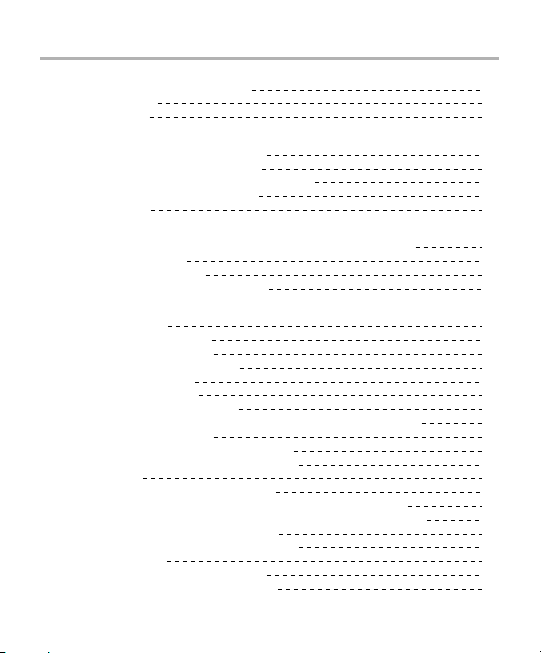
СОДЕРЖАНИЕ
ВВЕДЕНИЕ
Правила техники безопасности 1
Комплектация 3
Особенности 3
РАСПОЛОЖЕНИЕ И ФУНКЦИИ ОРГАНОВ УПРАВЛЕНИЯ
Общий вид мобильного телефона 4
Общий вид и назначение клавиш 5
Индикация на дисплее в режиме ожидания 6
Информационные символы 6
Дерево меню 8
НАЧАЛО РАБОТЫ
Установка аккумулятора, SIM−карты и карты памяти T−Flash 14
Коды безопасности 15
Зарядка аккумулятора 16
Включение/выключение телефона 17
ФУНКЦИИ ТЕЛЕФОНА
Функции вызова 18
Как сделать вызов 18
Экстренный вызов 19
Международный звонок 19
Ответ на вызов 19
Отказ от вызова 20
Регулировка громкости 20
Отключение/включение микрофона в режиме разговора 20
Удержание вызова 20
Новый вызов во время разговора 20
Удержание/Переключение вызова 21
Ввод текста 21
Общий вид цифровых клавиш 21
Функция S9 − интеллектуальный ввод русского текста 21
Функция S9 − интеллектуальный ввод английского текста 22
Обычный ввод русского текста 22
Обычный ввод английского текста 22
Ввод цифр 23
Ввод специальных символов 23
Рекомендации по вводу текста 23
Page 3
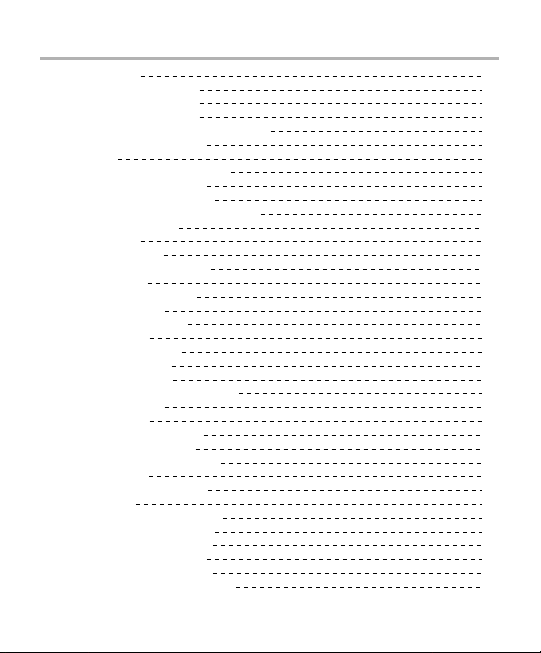
СОДЕРЖАНИЕ
Сообщения 23
SMS−сообщения 23
MMS−сообщения 27
Голосовая почта 31
Информационные сообщения 31
Состояние памяти 31
Вызовы 32
Пропущенные вызовы 32
Принятые вызовы 32
Исходящие вызовы 32
Продолжительность вызова 33
Телефонная книга 33
Поиск 33
Просмотр 33
Введите новое имя 33
Группы 33
Добавить номер 34
Настройки 34
Медиаинструменты 35
Камера 35
Видеокамера 36
МР3−плеер 36
МР4−плеер 37
Просмотр изображений 37
Диктофон 38
Повтор 38
Просмотр текста 38
Настройка USB 38
Мультимедийные данные 39
U−диск 39
Состояние памяти 39
Настройкa 40
Настройки телефона 40
Настройки дисплея 40
Настройки звонков 41
Настройки вызова 42
Сетевые настройки 42
Настройкa соединения 43
Page 4
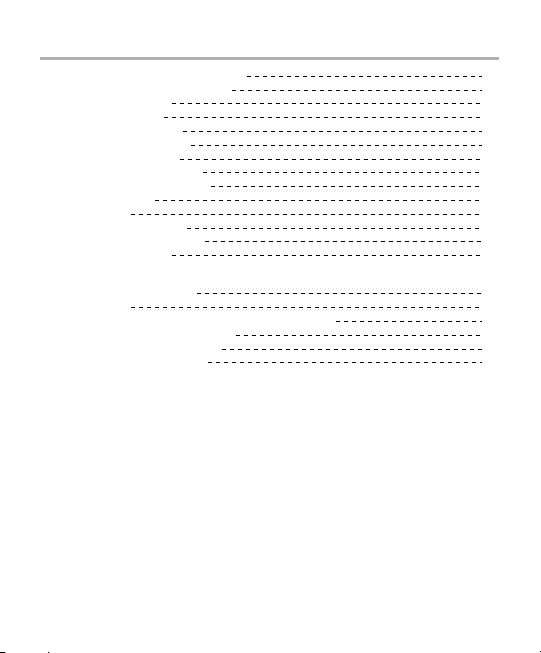
СОДЕРЖАНИЕ
Настройки безопасности 44
Заводские настройки 45
Инструм. и игры 45
Будильник 45
Напоминания 46
Поясное время 47
Калькулятор 47
Конвертер валют 48
Конвертер единиц 48
Мир игр 48
Интернет 48
WAP−браузер 48
WAP−сообщения 49
Услуги SIM 49
ПРОЧЕЕ
Уход и обслуживание 50
Уход 50
Информация об аккумуляторной батарее 51
Поиск неисправностей 52
Сервисное обслуживание 54
Алфавитный указатель 59
Page 5
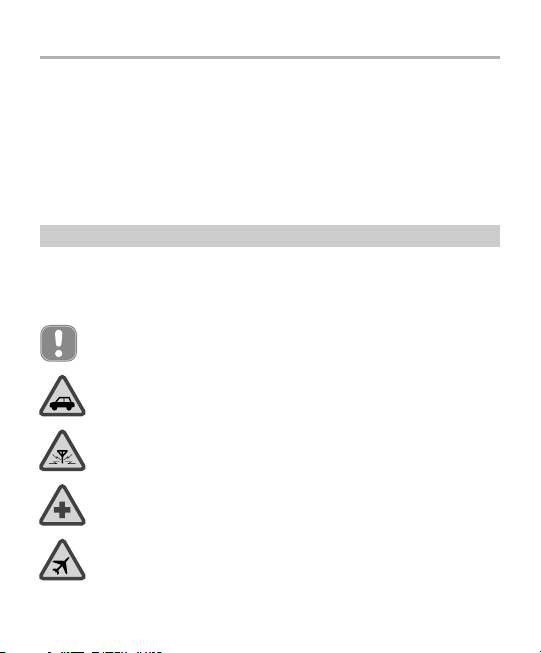
ВВЕДЕНИЕ
Перед использованием устройства внимательно ознакомьтесь с руководством
по эксплуатации. После чтения, пожалуйста, сохраните его для использования
в будущем.
Мы постоянно улучшаем качество нашей продукции, поэтому технические
характеристики могут быть изменены без предварительного уведомления.
ПРИМЕЧАНИЕ
• Все иллюстрации, приведенные в данной инструкции, являются схематическими
изображениями объектов и могут отличаться от их реальных изображений.
Правила техники безопасности
Пожалуйста, ознакомтесь с нижеперечисленными правилами техники
безопасности. Их несоблюдение может привести к опасным последствиям,
также может быть незаконным. Подробная информация приведена в разделе
«Уход и обслуживание» (см. с. 50).
Пожалуйста, выключайте мобильный телефон в местах, где его
использование запрещено, может вызвать радиопомехи или быть
опасным.
БЕЗОПАСНОСТЬ ЗА РУЛЕМ − ПРЕЖДЕ ВСЕГО
Не используйте мобильный телефон во время управления автомобилем.
РАДИОПОМЕХИ
Все беспроводные телефоны могут быть подвержены воздействию
радиопомех, которые влияют на их работу.
ВЫКЛЮЧАЙТЕ ТЕЛЕФОН В БОЛЬНИЦАХ
Следуйте всем правилам и инструкциям. Выключайте телефон вблизи
медицинского оборудования.
ВЫКЛЮЧАЙТЕ ТЕЛЕФОН В САМОЛЕТАХ
Мобильные телефоны могут вызвать радиопомехи в самолетах.
1
Page 6
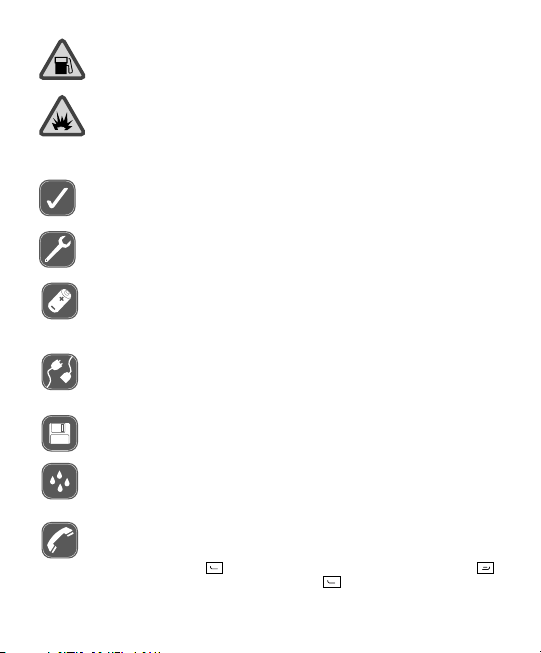
ВЫКЛЮЧАЙТЕ ТЕЛЕФОН НА АВТОЗАПРАВОЧНЫХ СТАНЦИЯХ
Не используйте телефон на автозаправочных станциях, а также рядом
с хранилищами топлива или химических веществ.
ВЫКЛЮЧАЙТЕ ТЕЛЕФОН ВБЛИЗИ ВЫПОЛНЕНИЯ ВЗРЫВНЫХ
РАБОТ
Не используйте телефон в местах, где ведутся какие−либо работы
с взрывчатыми веществами. Соблюдайте необходимые ограничения,
следуйте всем правилам и инструкциям.
ПРАВИЛЬНО ИСПОЛЬЗУЙТЕ ТЕЛЕФОН
Используйте телефон в обычном рабочем положении. Не прикасайтесь
к антенне телефона без необходимости.
КВАЛИФИЦИРОВАННОЕ ОБСЛУЖИВАНИЕ
Только квалифицированный персонал может выполнять работы
по монтажу и ремонту мобильного телефона.
АКСЕССУАРЫ И АККУМУЛЯТОРЫ
Используйте только рекомендованные аксессуары и аккумуляторы.
Не подключайте какие−либо не предназначенные для данного
телефона компоненты.
ПОДКЛЮЧЕНИЕ К ДРУГИМ УСТРОЙСТВАМ
При подключении к телефону любых других устройств внимательно
прочитайте правила техники безопасности в их руководствах
по эксплуатации. Не подключайте несовместимые устройства.
РЕЗЕРВНЫЕ КОПИИ
Не забывайте делать резервные копии всех важных данных.
ВОДОНЕПРОНИЦАЕМОСТЬ
Данный телефон не является водонепроницаемым. Пожалуйста,
избегайте попадания на него влаги.
ВЫЗОВ
Удостоверьтесь, что телефон включен и находится в зоне действия
сотовой сети. Введите номер телефона, включая код зоны, затем
нажмите клавишу . Для завершения вызова нажмите клавишу .
Для ответа на вызов нажмите клавишу .
2
Page 7
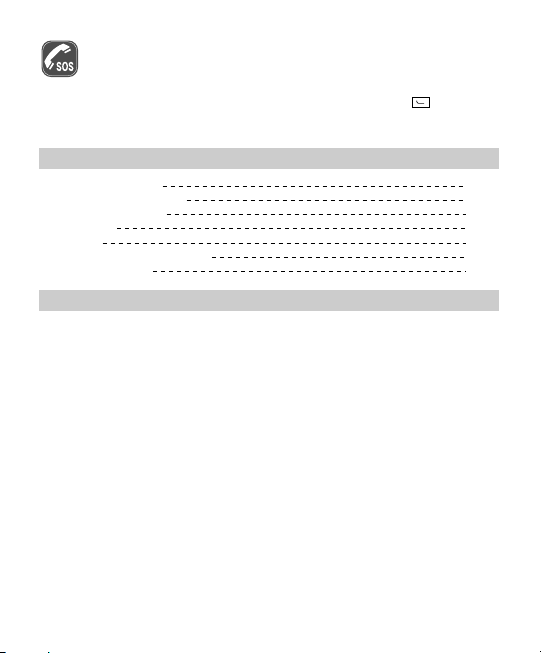
ЭКСТРЕННЫЙ ВЫЗОВ
Удостоверьтесь, что телефон включен и находится в зоне действия
сотовой сети. Прежде чем сделать экстренный вызов, очистите
дисплей (например, закончите вызов, выйдите из меню и т. д.).
Наберите экстренный номер, затем нажмите клавишу . Сообщите
Ваше местонахождение. Не заканчивайте вызов до тех пор, пока
с Вами говорят.
Комплектация
Мобильный телефон 1 шт.
Аккумуляторная батарея 2 шт.
Зарядное устройство 1 шт.
USB−кабель 1 шт.
Наушники 1 шт.
Руководство по эксплуатации 1 шт.
Гарантийный талон 1 шт.
Особенности
• MP3−плеер
• Камера 0,3 МПикс
• Съемка видео в формате 3gp
• Встроенная память 128 Мб
• Поддержка карт памяти T−Flash
• Мобильный интернет (WAP/GPRS)
• USB−интерфейс
• Диктофон
• Телефонная книга на 500 номеров
• MP3 рингтоны
• Виброзвонок
• SMS−сообщения
• MMS−сообщения
• Система интеллектуального ввода
текста – S9
• Шаблоны SMS−сообщений
• Будильник
• Калькулятор
• Органайзер
• Конвертер единиц
• Конвертер валют
• Встроенные игры
3
Page 8
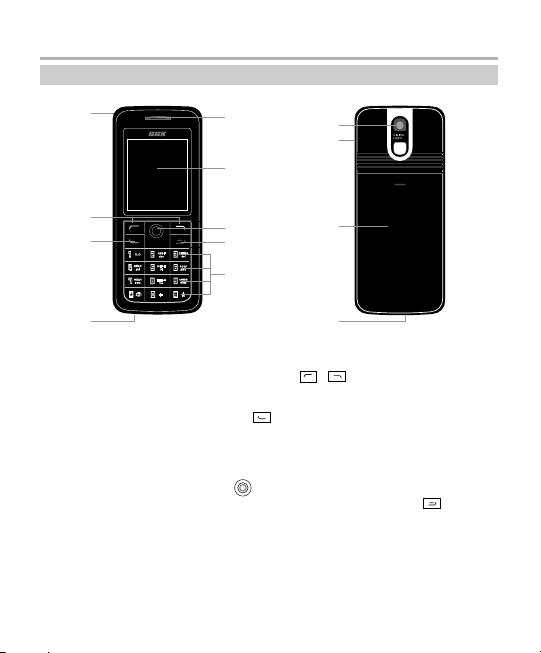
РАСПОЛОЖЕНИЕ И ФУНКЦИИ ОРГАНОВ УПРАВЛЕНИЯ
Общий вид мобильного телефона
:
>
2
1
?
;
<
@
A
0
B
=
: Отверстие для шнурка
; Левая и правая функциональные клавиши (выполнение текущей
функции в соответствии с текстами подсказок, которые появляются на дисплее
над клавишами, например, «Меню» и «Камера» в режиме ожидания)
< Клавиша приема/отправки вызова . В режиме ожидания при нажатии
данной клавиши на дисплее отображаются 20 последних набранных номеров
= Микрофон
> Динамик
? Дисплей
@ Клавиша навигации (джойстик)
A Клавиша вкл./выкл. питания, отмены действия и выхода из меню
B Буквенно−цифровые клавиши
C Разъем для подключения зарядного устройства
0 Крышка аккумулятора
1 Разъем для подключения наушников
2 Камера
C
/
4
Page 9
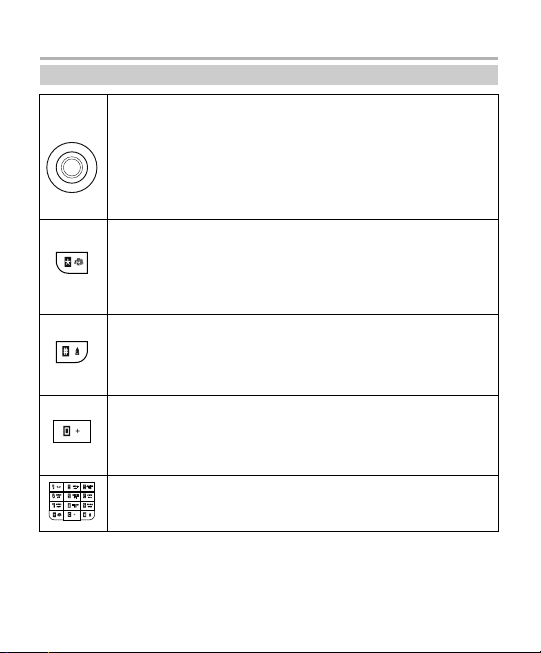
РАСПОЛОЖЕНИЕ И ФУНКЦИИ ОРГАНОВ УПРАВЛЕНИЯ
Общий вид и назначение клавиш
Клавиша
Назначение
В режиме ожидания:
1. Нажмите на джойстик вертикально для входа в меню MP3−плеера.
2. Нажмите джойстик вверх, чтобы войти в меню «Мир игр».
3. Нажмите джойстик вниз, чтобы открыть Телефонную книгу.
4. Нажмите джойстик влево, чтобы войти в меню «Сообщения».
5. Нажмите джойстик вправо, чтобы открыть меню
«Настройка звонка».
1. В режиме ожидания нажмите клавишу для вывода на дисплей
символа "*".
2. При вводе текста нажмите клавишу для ввода символов
пунктуации и специальных символов.
3. В режиме ожидания нажмите и удерживайте клавишу,
чтобы включить/выключить виброзвонок.
1. В режиме ожидания нажмите клавишу для вывода на дисплей
символа "#".
2. Чтобы задать паузу при наборе номера, нажмите и удерживайте
клавишу. На дисплее появится символ Р (Pause).
3. Во время ввода текста нажмите клавишу для выбора метода ввода.
1. В режиме ожидания нажмите клавишу для вывода на дисплей
цифры "0"; нажмите и удерживайте для вывода на дисплее
символа "+".
2. При вводе текста нажмите эту клавишу для пробела или ввода
специального символа.
1. Используются для ввода цифр, букв и символов.
2. Нажмите и удерживайте одну из клавиш для быстрого вызова
функций или быстрого набора в режиме ожидания.
5
Page 10
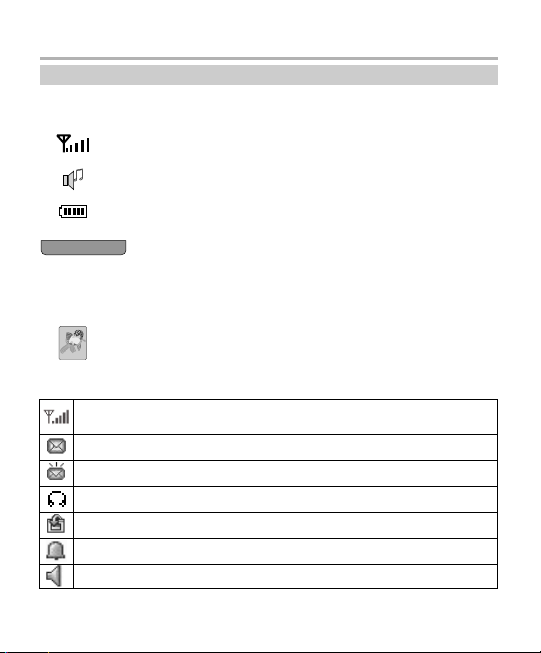
РАСПОЛОЖЕНИЕ И ФУНКЦИИ ОРГАНОВ УПРАВЛЕНИЯ
Индикация на дисплее в режиме ожидания
Режим ожидания означает, что телефон включен и сеть найдена,
но не производится никаких действий.
Меню Камера
Уровень радиосигнала сотовой сети в том месте, где находится
телефон в данный момент. Чем больше показания шкалы,
тем сильнее сигнал.
Установлен режим вызова "Нормальный".
Уровень заряда аккумулятора. Чем больше количество полосок,
тем выше уровень заряда аккумулятора.
Левой функциональной клавише в режиме ожидания
соответствует «Меню», а правой − «Камера».
Текущее время (см. раздел "Установка даты и времени", с. 40).
11:27
Дата (см. раздел "Установка даты и времени", с. 40).
15/02
BT
День недели.
Фоновый рисунок
(см. раздел "Настройки дисплея", с. 40).
Информационные символы
Уровень радиосигнала сотовой сети в том месте, где находится телефон
в данный момент.
У Вас одно или более непрочитанных текстовых сообщений.
Память телефона переполнена сообщениями.
Вы подключили наушники.
Вы активировали функцию переадресации вызова.
Будильник включен.
Установлен режим вызова «Нормальный».
6
Page 11
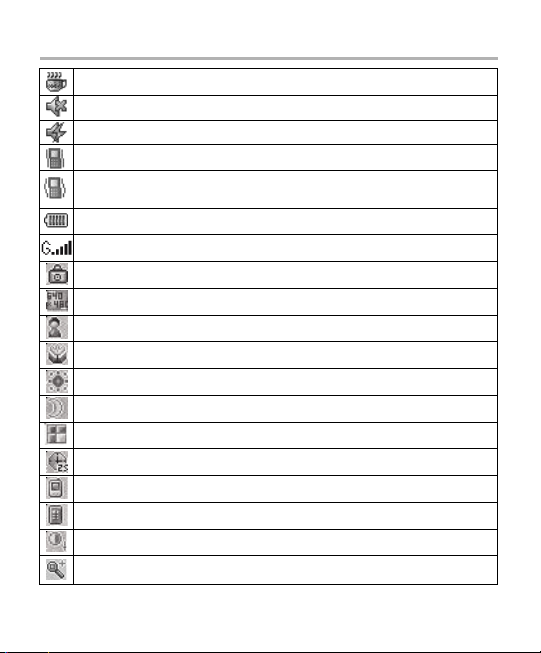
РАСПОЛОЖЕНИЕ И ФУНКЦИИ ОРГАНОВ УПРАВЛЕНИЯ
Установлен режим вызова "Тихо".
Установлен режим вызова «Тишина».
Установлен режим вызова «Шумно».
Установлен режим вызова «Вибрация».
В режиме ожидания нажмите и удерживайте клавишу
режима виброзвонка.
Уровень заряда батареи.
Уровень сигнала GPRS.
Вход в режим фотокамеры.
Размер фото.
Эффект фото.
Качество фото.
Режим дневной съемки.
Режим ночной съемки.
Режим яркой съемки.
Фотосъемка с задержкой.
Фото сохраняется в памяти телефона.
Фото сохраняется в памяти T−F карты.
Уровень яркости.
Функция Zoom.
7
для активации
*
Page 12
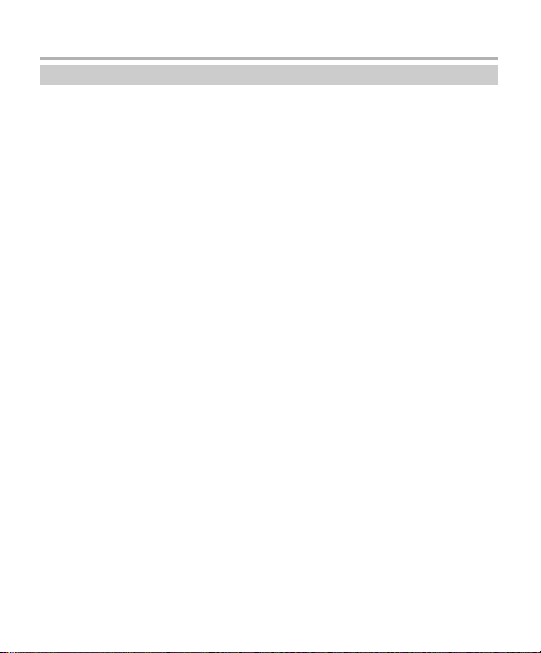
РАСПОЛОЖЕНИЕ И ФУНКЦИИ ОРГАНОВ УПРАВЛЕНИЯ
Дерево меню
1. Настройка
1. Настр. звон.
1. Нормальный
2. Тихо
3. Шумно
4. Вибрация
5. Тишина
6. Режим полета
7. Название
2. Настр. дисплея
1. Настр. подсветки 1) Подсв. дисплея
2. Настр.контраста
3. Заставка
4. Ожид.изоб. 1) Имя ISP
3. Настр. вызова
1. Режим ответа 1) Любая клавиша
2. Голов. гарнитура 1) Нормальный
3. Ежеминут. сигн. 1) 50 с
4. Сиг. принят.выз. 1) Вкл.
5. Громк.разговора
4. Настройки тел.
1. Дата и время 1) Установить дату
2. Язык 1) Русский
3. Свой номер
4. Авт. вкл/выкл.
5. Кноп.быст.дост.
2) Подсв. клавиатуры
2) Время
3) Дата
4) Неделя
2) Клавиша передачи
2) Через 5 с
3) Через 10 с
2) 45 с
3) Выкл.
2) Выкл.
2) Установить время
2) English
8
Page 13
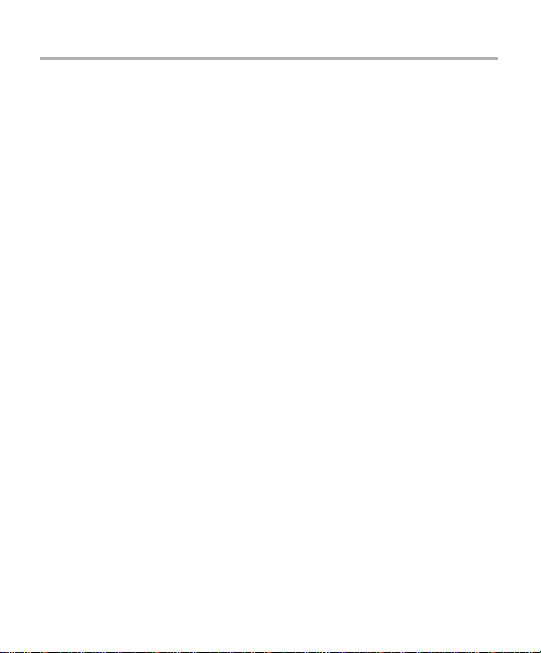
РАСПОЛОЖЕНИЕ И ФУНКЦИИ ОРГАНОВ УПРАВЛЕНИЯ
5. Сетевые настр.
1. Переад. вызовов 1) Все вызовы
2. Ожидание вызова 1) Вкл.
3. Выбор сети 1) Ручной
4. АОН 1) Наст.сети по умол.
6. Настр. соединения
Опции
1. Добавить 1) GPRS
2. Редак. 1) Наз.связи
3. Удалить
7. Настр. безопасн.
1. Firewall 1) Добавить номер
2. Защ.PIN−кодом 1) Вкл.
3. Блокировка тел. 1) Вкл.
2) Если занято
3) Если не отвеч.
4) Если недоступен
5) Данные
6) Факс
7) Отменить все
2) Отменить
3) Запросить
2) Авто
2) Вкл.
3) Выкл.
2) GSM−канал
2) APN
3) Тип опознания
4) Логин
5) Пароль
6) IP−адрес
7) IP−порт
2) Черный список
3) Белый список
4) Статус
2) Выкл.
2) Выкл.
3) Авто
9
Page 14
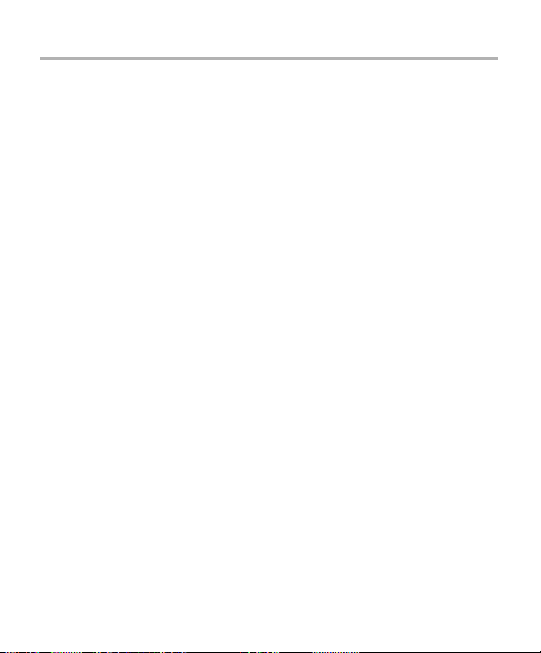
РАСПОЛОЖЕНИЕ И ФУНКЦИИ ОРГАНОВ УПРАВЛЕНИЯ
4. Блокировка инф. 1) Блок. Вызова
5. Изменить код 1) PIN1
6. Запрет вызова 1) Все исходящие
7. Фикс. наб. номера 1) Активировать
8. Настройка автоблокировки клавиш 1) Вкл.
8. Завод. настройки
1. Завод.настройки
2. Тел.книга
2. Очист.дан.тел.
1. Поиск
1. По имени
2. По номеру
2. Просмотр
3. Введите имя
4. Группы
1. Семья
2. Друзья
3. Коллеги
4. Одноклассники
5. VIP
6. Первая группа
7. Стандартные настройки
5. Добавить номер
2) Блокировка SIM
3) Блок.тел.кн.
4) U−диск закрыт
2) PIN2
3) Код телеф.
4) Код блок.инф.
2) Исх.междунар.
3) Межд.без дом.
4) Все входящие
5) Вх. по роумингу
6) Отменить все
7) Изменить пароль
2) Отменить
3) Список номеров
10
2) Выкл.
Page 15
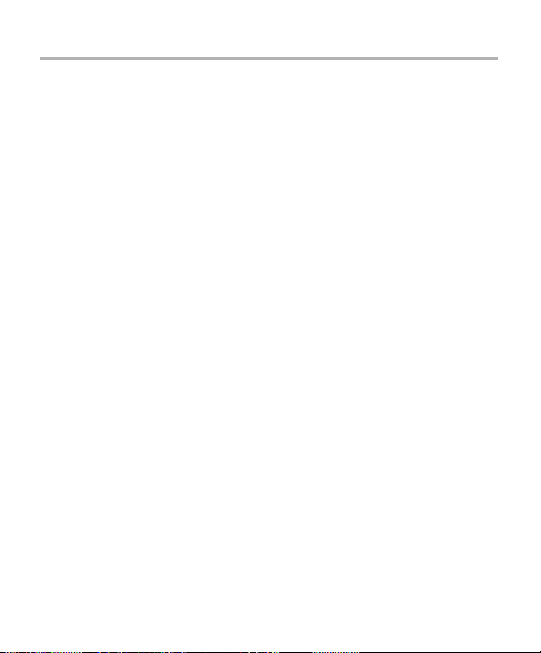
РАСПОЛОЖЕНИЕ И ФУНКЦИИ ОРГАНОВ УПРАВЛЕНИЯ
6. Настройки
1. Копировать 1) С тел. на SIM
2. Удалить 1) Удалить в тел.
3. Копир. SIM карты 1) Копир. в тел.
4. Выбор памяти 1) Тел. и SIM−карта
3. Инструменты и игры
4. Сообщения
5. Сост. памяти
1. Простые инструменты
1. Будильник
2. Калькулятор
3. Конвертер валют
4. Конвертер единиц
5. Напоминания 1) Выберите дату
6. Поясное время
2. Мир игр
1. Сообщения
1. Напишите сообщ.
2. Входящие
3. Исходящие
4. SMS обои
5. Последн. SMS
6. Отложен. сообщ.
7. Шаблоны
8. Настройка SMS 1) SMS−центр
2) C SIM в тел.
2) Удалить на SIM
3) Удалить все
2) Восстан. на SIM
3) Удалить копию
4) Инф. о копир.
2) Телефон
3) SIM−карта
2) Органайзер
2) Период действия
3) Отчет о доставке
4) Автоответ
5) Сохранять в
11
Page 16
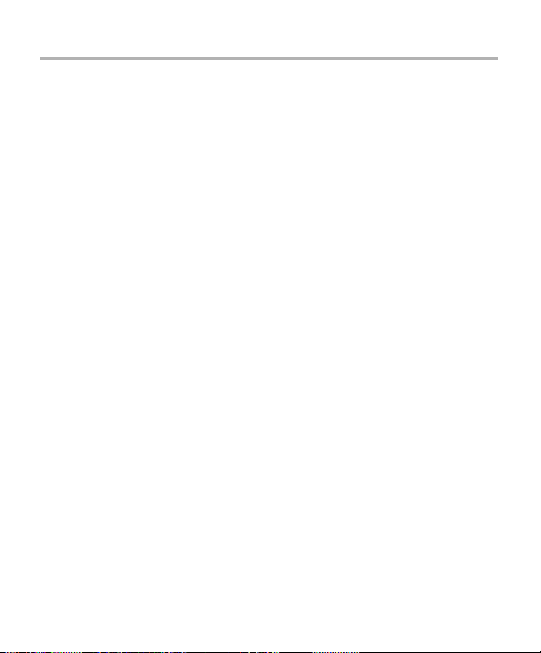
РАСПОЛОЖЕНИЕ И ФУНКЦИИ ОРГАНОВ УПРАВЛЕНИЯ
9. Сост. памяти
10. Удалить все 1) Входящие (SIM)
2. MMS
1. Напишите сообщ.
2. Входящие
3. Исходящие
4. Отправленные
5. Черновики
6. Сох. MMS на U−диске
7. Настройка MMS 1) Профили WAP
8. Удалить все 1) Входящие
3. Голосовая почта
1. Соединить
2. Ввести номер
4. Инф. сообщения
1. Чтение
2. Прием
3. Список каналов
4. Язык
5. Сост. памяти
5. Вызовы
1. Пропущ. вызовы
2. Принятые вызовы
3. Исход. вызовы
4. Продолж. вызовы
6. Медиаинструменты
1. Камера
2. Видеокамера
2) Входящие (тел.)
3) Исходящие (SIM)
4) Исходящие (тел.)
5) Все сообщения
2) Сервис
3) Наст.отпр.MMS
4) Наст.получ.MMS
2) Исходящие
3) Черновики
4) Отправленные
12
Page 17
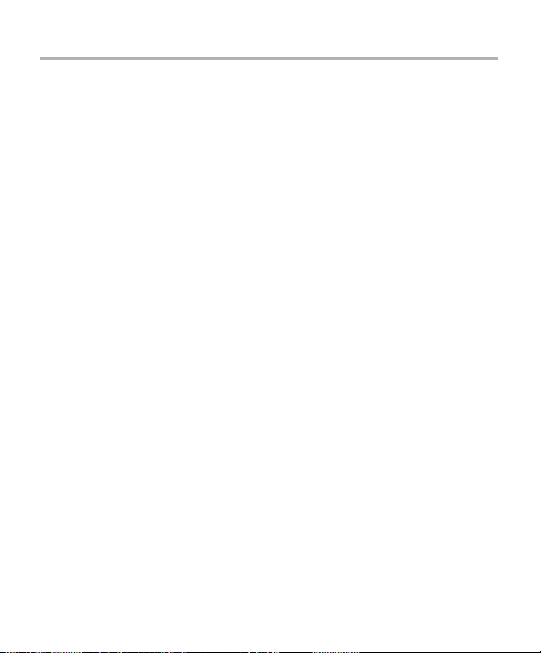
РАСПОЛОЖЕНИЕ И ФУНКЦИИ ОРГАНОВ УПРАВЛЕНИЯ
3. Муз.плеер
4. Mpeg−4 плеер
5. Просм.изоб.
6. Диктофон
7. Повтор.
8. Просм.текст.
9. Настройка USB
1. U−диск
2. ПК−камера
7. Доп. функции*
8. Интернет
9. Мультимед. Данные
3. Помощь
1. WAP−браузер
1. Старт. страница
2. На адрес
3. Журнал
4. Закладки
5. Наст. браузера 1) Старт. страница
2. WAP−сообщ.
1. Входящие
2. Очист. Вх.WAP
3. Прием
1. U−диск
2. Сост. памяти
2) Профили WAP
3) Настройки кэш
4) Настройки Cookie
5) Трафик
6) С показом изоб.
* Зависит от SIM−карты.
13
Page 18
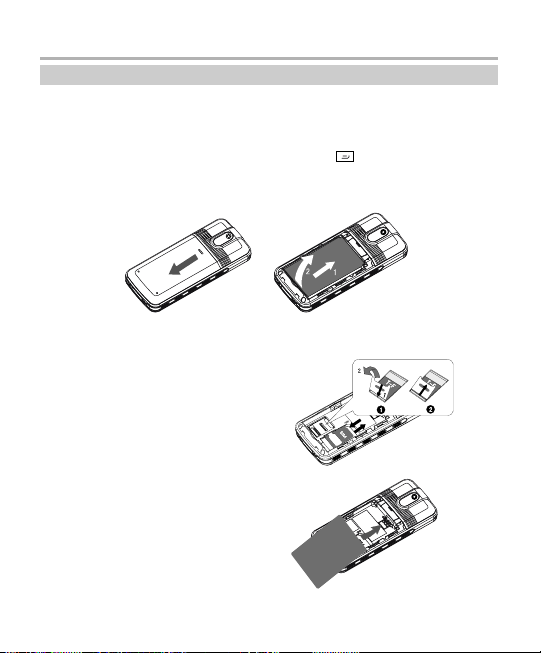
НАЧАЛО РАБОТЫ
Установка аккумулятора, SIM−карты и карты памяти T−flash
Пожалуйста, используйте только аккумуляторы, которые рекомендованы
для подключения к данной модели телефона его изготовителем.
1. Перед тем как извлечь аккумулятор, пожалуйста, обязательно сначала
отключите телефон, нажав и удерживая клавишу .
2. Аккумулятор расположен в специальном отсеке на тыловой стороне
телефона, закрытый крышкой. Пожалуйста, нажмите на фиксатор сверху,
снимите заднюю панель телефона и извлеките батарею.
3. Установите SIM−карту и карту памяти T−Flash в соответствующие пазы
контактной зоной вниз, как показано на рисунке.
4. Установите аккумулятор на место.
14
Page 19
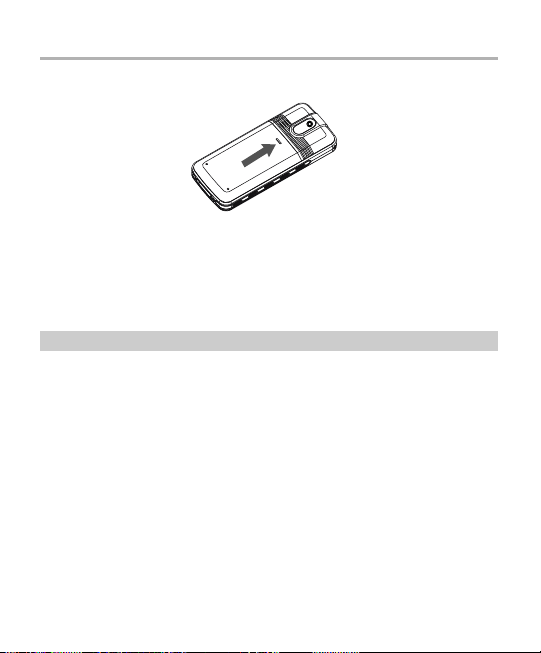
НАЧАЛО РАБОТЫ
5. Установите заднюю панель на фиксаторы, расположенные по обеим сторонам
телефона. Затем прижмите заднюю панель к телефону до защелкивания.
ПРИМЕЧАНИЯ
• Пожалуйста, обращайтесь с SIM−картой бережно, т. к. она хранит много важной
информации (такой как телефонные номера, PIN1−код, PIN2−код, PUK−код,
PUK2−код и т. д.). Старайтесь не повреждать контакты: не царапать и не гнуть их.
• Перед установкой или извлечением SIM−карты, пожалуйста, убедитесь, что Ваш
телефон выключен.
• Пожалуйста, храните SIM−карту в местах, недоступных для детей.
Коды безопасности
1. Коды PIN1 и PIN2 (personal identification number) (от 4 до 8 цифр). Код PIN1
(персональный идентификационный код) защищает SIM−карту
от несанкционированного использования. Код PIN1 обычно предоставляется
вместе с SIM−картой. Инструкция по установке режима запроса кода PIN1
при каждом включении телефона приведены в разделе «Настройки
безопасности» на с. 34. Код PIN2, поставляемый с некоторыми SIM−картами,
требуется для доступа к определенным функциям. Если код PIN1 введен
неверно три раза подряд, на дисплее может появиться сообщение «SIM−карта
заблокирована» и запрос на ввод кода PUK. Код PUK предоставляется
поставщиком услуг сотовой сети.
2. Коды PUK1 и PUK2 (PIN1 unlock password) (8 цифр). Код PUK (персональный
деблокировочный код) необходим для разблокировки кода PIN1. Код PUK2
необходим для разблокировки кода PIN2. Если эти коды не предоставлены вместе
с SIM−картой, их можно получить у поставщика услуг сотовой сети.
3. Пароль запрета вызовов (PIN2 unlock password) (8 цифр). Этот пароль необходим
для настроек запрета звонков (см. раздел «Настройки безопасности» на с. 34).
Пароль предоставляется поставщиком услуг сотовой сети.
15
Page 20
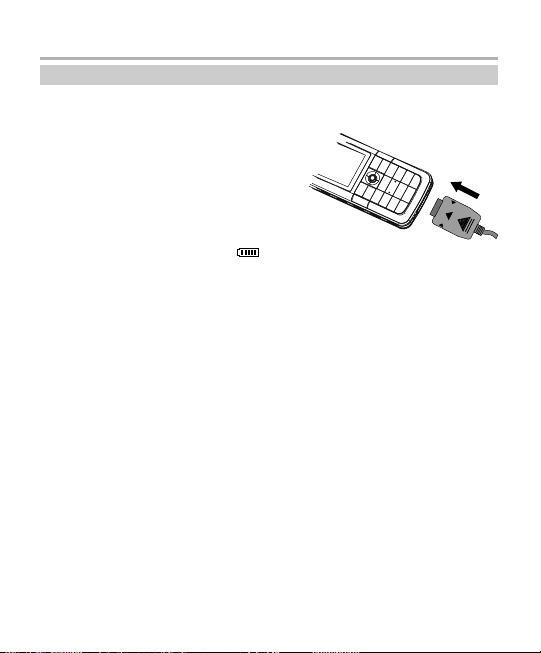
НАЧАЛО РАБОТЫ
Зарядка аккумулятора
Телефон возможно использовать во время зарядки аккумулятора, но заряжаться
он будет медленнее.
1. Подключите провод зарядного устройства
к разъему, расположенному в нижней
части телефона.
2. Включите зарядное устройство в розетку.
3. Если телефон включен, на внешнем
и основном дисплеях индикатор заряда
аккумулятора начинает заполняться,
показывая тем самым, что идет зарядка.
Когда телефон заряжен полностью,
индикатор заряда аккумулятора
перестает заполняться, и остается неподвижным. Если телефон выключен,
то помимо индикатора заряда аккумулятора на внешнем и основном дисплеях
появляются надписи «Проверка заряда» и «Заряд аккумулятора».
Когда телефон заряжен полностью, появляется надпись «Полностью заряжен».
4. По окончании зарядки аккумулятора отключите, пожалуйста, зарядное
устройство от сети и отсоедините его от телефона.
ПРИМЕЧАНИЯ
• Когда телефон подключен к зарядному устройству и к сети, он может
автоматически проверять емкость аккумулятора и при необходимости заряжать
его до полной зарядки.
• При покупке нового телефона рекомендуется осуществлять первую зарядку
аккумулятора не менее 10 часов, но не более 18 часов.
• Когда аккумулятор полностью разрядится, телефон автоматически выключится.
• Отсоединяя кабель питания, держитесь за вилку, а не за шнур.
• Не заряжайте аппарат без аккумуляторной батареи.
• Не допускайте попадания аккумулятора в огонь. Оберегайте аккумулятор
от мест возможного перегрева.
• Не открывайте и не разбирайте аккумулятор.
• Не используйте треснутый или деформированный аккумулятор.
• Не используйте аккумулятор в случае, если Вы обнаружили утечку электролита.
• При попадании электролита на одежду или кожу смойте его водой с мылом. При
попадании электролита в глаза немедленно промойте водой и обратитесь к врачу.
16
Page 21

НАЧАЛО РАБОТЫ
Включение/выключение телефона
1. Убедитесь, что аккумулятор установлен правильно. Откройте крышку телефона.
2. Включение: Нажмите и удерживайте клавишу до включения телефона.
Если у Вас активировано звуковое сопровождение, то удерживайте клавишу
до звукового сигнала, затем телефон автоматически включится.
3. Выключение: Нажмите и удерживайте клавишу до выключения телефона.
Если у Вас активировано звуковое сопровождение, то удерживайте клавишу
до звукового сигнала, затем телефон автоматически выключится.
пон
Камера
Меню
ПРИМЕЧАНИЕ
• При запросе PIN1−кода, пожалуйста, введите PIN1−код и нажмите клавишу
для подтверждения операции. PIN1−код предоставляется местным оператором
сети. Если Вы ввели неверный PIN1−код три раза подряд, SIM−карта
автоматически заблокируется. В этом случае, пожалуйста, обратитесь
к разделу "Коды безопасности" (с. 15), для того чтобы разблокировать карту.
пон
Камера
Меню
17
Page 22

ФУНКЦИИ ТЕЛЕФОНА
Функции вызова
Как сделать вызов
1. Набор номера в режиме ожидания
В режиме ожидания введите телефонный номер, включая код зоны. Затем нажмите
клавишу . На дисплее появится имя, если оно записано в телефонной книге.
Если во время ввода была допущена ошибка, нажмите клавишу , чтобы удалить
последний символ. Чтобы стереть все быстро, нажмите и удерживайте
клавишу . Чтобы стереть все и вернуться в режим ожидания, нажмите
клавишу . Для завершения или отмены вызова нажмите клавишу .
2. Вызов из телефонной книги
А. В меню выберите «Телефонную книгу» или нажмите джойстик вниз
для входа в «Телефонную книгу» напрямую.
Б. После выбора необходимого абонента нажмите клавишу , для того чтобы
получить дополнительную информацию: дополнительный телефон, домашний
адрес, адрес электронной почты и т. д.
В. Нажмите клавишу , чтобы набрать номер.
3. Вызов из журнала звонков
Телефон сохраняет до 20 последних пропущенных, принятых и набранных
номеров. Если один и тот же вызов повторяется, то сохраняется последний.
А. Нажмите клавишу Меню , затем 5 , чтобы войти в раздел "Вызовы".
Так же можно нажать клавишу вызова в режиме ожидания.
Сдвигая джойстик вправо или влево, выберите необходимый пункт меню:
"Пропущенные вызовы": 20 последних пропущенных вызовов.
"Принятые вызовы": 20 последних принятых вызовов.
"Исходящие вызовы": 20 последних исходящих вызовов.
"Продолжительность вызова": продолжительность последнего вызова.
Б. Выберите желаемый номер или имя с помощью джойстика.
В. Нажмите джойстик или клавишу Выбор, чтобы получить дополнительную
информацию об абоненте, или нажмите клавишу для соединения.
Для завершения или отмены вызова нажмите клавишу Отменить или .
4. Повторный набор последнего номера
А. В режиме ожидания нажмите клавишу , чтобы просмотреть список
последних набранных номеров.
Б. С помощью джойстика выберите желаемый номер или имя.
18
Page 23

ФУНКЦИИ ТЕЛЕФОНА
В. Нажмите клавишу , чтобы получить дополнительную информацию
или нажмите клавишу , чтобы сделать вызов. Для завершения
или отмены вызова нажмите одну из клавиш, или .
Экстренный вызов
1. Удостоверьтесь, что телефон включен и находится в зоне обслуживания
сотовой сети.
2. Прежде чем сделать экстренный вызов, отключите все используемые функции
(например, закончите вызов, выйдите из меню и т. д.).
3. Наберите экстренный номер, затем нажмите клавишу . Сообщите Ваше
местонахождение. Не заканчивайте вызов до тех пор, пока с Вами говорят.
Международный звонок
1. Нажмите и удерживайте клавишу . На дисплее
появится префикс международного набора "+".
2. Введите код страны, код зоны и номер телефона.
3. Нажмите клавишу , чтобы сделать вызов.
Опции Удалить
Устан. соедин.
Ответ на вызов
1. Для ответа на вызов нажмите на клавишу .
2. Возможны два режима ответа на вызов: "Любая клавиша", "Клавиша передачи".
Пожалуйста, выберите удобный для Вас режим, обратившись к настройкам
"Режим ответа" (см. раздел "Режим ответа", с. 32).
3. Для завершения вызова нажмите клавишу .
Отменить
1. Любая клавиша 2. Клавиша передачи
Новый вызов
Ответ Выкл.
Тел. книга
Новый вызов
Ответ Выкл.
Опции
Тел. книга Опции
19
Page 24

ФУНКЦИИ ТЕЛЕФОНА
Отказ от вызова
Для отказа от поступившего вызова нажмите клавишу .
Регулировка громкости
1. Во время разговора регулируйте громкость с помощью джойстика.
2. В режиме ожидания войдите в меню "Громкость разговора" и установите
необходимую громкость разговора (см. раздел "Громкость разговора", с. 32).
Отключение/включение микрофона в режиме разговора
1. Для временного отключения микрофона, чтобы Ваш собеседник не мог Вас
слышать, во время разговора нажмите клавишу , выберите Выкл.
20
Разговор
1. Удержание
2. Выкл.
3. Заверш. вызов
4. Передать DTMF
5. Меню
Выбор Назад
Новый вызов
Ответ Выкл.
На дисплее появится значок .
2. Чтобы включить микрофон, нажмите клавишу и выберите Микрофон вкл.
Удержание вызова
Удостоверьтесь, что сеть поддерживает функцию ответа на вызов во время
разговора и Вы ее активировали.
1. Во время разговора нажмите клавишу и выберите Удержание вызова.
Затем Вы можете ответить на новый вызов с удержанным текущим вызовом.
2. Для того чтобы во время разговора отклонить новый вызов нажмите одну
из клавиш или . Либо с помощью одной из клавиш , войдите
в меню Опции, выберите Отказ и продолжайте текущий разговор.
3. Вы можете завершить текущий разговор и ответить на новый вызов. Для этого
нажмите на одну из клавиш , , выберите Завершение вызова. Затем
Вы можете ответить на новый вызов.
Новый вызов во время разговора
1. Для нового вызова во время разговора введите номер или выберите его
из "Телефонной книги". Затем нажмите клавишу , чтобы набрать второй
номер, первый вызов будет удерживаться автоматически.
Опции
Тел. книга Опции Тел. книга
Page 25

ФУНКЦИИ ТЕЛЕФОНА
2. Для нового вызова во время разговора нажмите клавишу и выберите
Удержание вызова. Затем введите номер или выберите его из "Телефонной
книги" и нажмите клавишу .
Новый вызов
Ответ Выкл.
Удержание/Переключение вызова
Во время разговора и удержания параллельного вызова:
1. Чтобы закончить оба звонка, нажмите клавишу и выберите Завершить все.
2. Чтобы завершить текущий вызов и выбрать ожидающий, нажмите одну
из клавиш , .
3. Для переключения с одного вызова на другой нажмите клавишу или .
4. Чтобы реализовать разговор с тремя людьми одновременно, нажмите
клавишу и выберите Конференция. При этом необходимо удостовериться,
что данную функцию поддерживает сеть.
Опции
Тел. книга
Ввод текста
Общий вид цифровых клавиш
В данном телефоне есть два способа ввода текста: обычный
ввод текста и интеллектуальный ввод текста. Вы можете
выбрать удобный для Вас, например, при написании
SMS−сообщения. Пожалуйста, перед тем как использовать
интеллектуальный ввод текста, выберите необходимый язык
(см. раздел «Настройки телефона», с. 31).
Функция S9 − интеллектуальный ввод русского текста
В режиме ввода текста нажмите клавишу . На дисплее в верхнем правом
углу появится значок или . Для ввода слова нажмите по очереди
клавиши, содержащие необходимые буквы, по одному разу. После каждого
нажатия клавиши слово изменяется. В итоге телефон покажет различные
варианты слов на дисплее. Вы можете просматривать варианты с помощью
джойстика либо просматривать по страницам клавишами и . В конце
нажмите клавишу или для ввода выбранного слова.
iАБВ
iабв
21
Разговор
1. Удержание
2. Выкл.
3. Заверш. вызов
4. Передать DTMF
5. Меню
Выбор Назад
Разговор
1. Удержание
2. Выкл.
3. Заверш. вызов
Удержание
4. Передать DTMF
5. Меню
Выбор Назад
Page 26

ФУНКЦИИ ТЕЛЕФОНА
Например: введите слово "телефон".
1. Для этого в режиме ввода текста нажмите клавишу для выбора
интеллектуального ввода русского текста.
2. Затем по очереди нажмите клавиши:
"Т", "Е", "Л", "Е", "Ф", "О", "Н".
3. Нажмите клавишу или , чтобы выбрать слово "телефон".
Функция S9 − интеллектуальный ввод английского текста
В режиме ввода текста нажмите клавишу . На дисплее в верхнем правом
углу появится значок или . Для ввода слова нажмите по очереди
клавиши, содержащие необходимые буквы, по одному разу. После каждого
нажатия клавиши слово изменяется. В итоге телефон покажет различные
варианты слов на дисплее. Вы можете просматривать варианты с помощью
джойстика либо просматривать по страницам клавишами и . В конце
нажмите клавишу или для ввода выбранного слова.
Например: введите слово "welcome".
1. Для этого в режиме ввода текста нажмите клавишу для выбора
интеллектуального ввода английского текста.
2. Затем по очереди нажмите клавиши:
"W", "E", "L", "C", "O", "M", "E".
3. Нажмите клавишу или для подтверждения.
Обычный ввод русского текста
1. В режиме ввода текста нажмите клавишу . На дисплее в верхнем правом
углу появится значок «АБВ», если Вы хотите использовать заглавные буквы,
или «абв», если Вы хотите использовать строчные буквы.
2. Нажимайте одну из клавиш − до тех пор, пока на дисплее не появится
необходимая буква.
клавише, пожалуйста, дождитесь появления курсора или нажмите клавишу
направления , затем введите букву. Для ввода специальных символов
используйте клавишу .
Обычный ввод английского текста
1. В режиме ввода текста нажмите клавишу . На дисплее в верхнем правом
углу появится значок «ABC», если Вы хотите использовать заглавные буквы,
или «abc», если Вы хотите использовать строчные буквы.
iАВC
Если следующая буква находится на только что нажатой
iаbc
22
Page 27

ФУНКЦИИ ТЕЛЕФОНА
2. Нажимайте одну из клавиш − до тех пор, пока на дисплее не появится
необходимая буква.
клавише, пожалуйста, дождитесь появления курсора или нажмите клавишу
направления , затем введите букву. Для ввода специальных символов
используйте клавишу .
Ввод цифр
1. В режиме ввода текста нажмите клавишу .
На дисплее в верхнем правом углу появится значок «123».
2. С помощью цифровых клавиш − введите необходимые цифры.
Для ввода специальных символов используйте клавишу .
Ввод специальных символов
В режиме ввода текста нажмите
клавишу . На дисплее будут
отображены специальные
символы. Затем выберите
с помощью клавиш направления
необходимый символ
и нажмите клавишу или .
Рекомендации по вводу текста
Для ввода пробела нажмите
клавишу . Для ввода
специальных символов
используйте клавишу .
Для перемещения курсора вправо, влево,
вверх и вниз используйте джойстик . Для удаления символа, находящегося
слева от курсора, нажмите клавишу . Для быстрого удаления всех набранных
символов нажмите и удерживайте клавишу .
Cообщения
С помощью данных функций Вы можете создавать, отправлять, принимать,
просматривать текстовые (SMS) и мультимедийные (MMS) сообщения.
Индикация на дисплее в режиме ожидания:
Если следующая буква находится на только что нажатой
Специальные символыКлавиша
§
i
]
~
'
23
[
=
Г
Ф
Page 28

ФУНКЦИИ ТЕЛЕФОНА
− у Вас одно или более непрочитанных текстовых сообщений.
− память телефона заполнена, Вы не можете принимать новые текстовые
сообщения, пока не удалите одно или более из уже принятых.
SMS−сообщения
Напишите сообщение
С помощью данной функции Вы можете написать сообщение.
1. Напишите сообщение, затем нажмите одну из клавиш или для входа
в подменю:
• Передать – отправка текущего сообщения. Нажмите клавишу или ,
чтобы ввести телефонный номер получателя. Введите телефонный номер
или нажмите одну из клавиш или , чтобы войти в телефонную книгу.
Затем выберите необходимый номер.
• Для того чтобы отменить выбор и вернуться назад к вводу телефонного номера
получателя, нажмите клавишу .
• Сохранить – сохранение сообщения в папку «Исходящие сообщения»
без отправки.
• Убрать текст – удаление набранного текста сообщения.
• Вставить шаблон – добавление шаблона в сообщение. Выберите необходимый
шаблон и нажмите клавишу или . Шаблон автоматически добавится
в сообщение.
• Вставить номер – добавление телефонного номера в редактируемый текст
сообщения.
2. После ввода номера получателя нажмите клавишу . На дисплее
отобразится следующее подменю:
• Передать сейчас − отправка сообщения.
• Сохранить и передать – сохранение сообщения в папку "Исходящие сообщения"
и отправка.
• Сохранить – сохранение сообщения в папку "Исходящие сообщения" без отправки.
• Сохранить как отложенное сообщение – отправка сообщения через
определенное время. Для того чтобы отправить сообщение через заданный
промежуток времени, войдите в раздел Сохранить как отложенное сообщение.
Введите желаемую дату и время отправки сообщения.
• Добавить номер − добавление нового номера получателя данного сообщения.
• Редактировать номер – редактирование номера получателя.
• Удалить номер − удаление номера из списка получателей.
24
Page 29

ФУНКЦИИ ТЕЛЕФОНА
Входящие сообщения
Для того чтобы просмотреть входящие сообщения, выберите в меню раздел
"Входящие сообщения". На дисплее отобразится список входящих сообщений.
1. С помощью джойстика выберите необходимое сообщение. Используйте
клавишу для перехода по страницам.
2. Нажмите клавишу , чтобы прочесть выбранное сообщение. Клавишей
Вы можете пролистывать сообщение.
3. В режиме чтения сообщения нажмите клавишу или для входа в подменю:
• Ответить – отправка ответного сообщения.
• Переслать − отправка данного сообщения другому абоненту.
• Восстановить MMS − переход в меню создания ответного MMS−сообщения.
• Повторить вызов − сделать ответный вызов непосредственно отправителю
сообщения.
• Взять Web−адрес – извлечение из сообщения Web−адреса.
• Сохранить номер − сохранение номера отправителя в телефонную книгу.
• Поместить на SIM−карту − сохранение данного сообщения на SIM−карту
(и наоборот – на телефон, если сообщение было сохранено на SIM−карте).
• В шаблон − сохранение сообщения в папку с шаблонами.
• Автоответ − автоматическая отправка ответного SMS−сообщения.
• Удалить − удаление выбранного сообщения.
Исходящие сообщения
В папке "Исходящие сообщения" хранятся сообщения, которые Вы уже отправили
или только сохранили, не отправляя. Вы можете редактировать эти сообщения
и отправлять или отправлять без изменений. А также производить те же действия,
что и с входящими сообщениями.
На дисплее отобразится список исходящих сообщений с указанием телефонного
номера получателя или имени, в случае если оно сохранено в телефонной книге,
а также статуса сообщения.
1. Для того чтобы выбрать необходимое исходящее сообщение, используйте джойстик
2. Нажмите клавишу или , чтобы прочесть выбранное сообщение.
Клавишей Вы можете пролистывать сообщение.
3. В режиме чтения сообщения нажмите клавишу или для входа в подменю:
• Передать сейчас − отправка сообщения немедленно.
• Редактировать и передать − отправка сообщения после редактирования.
• Взять Web−адрес – извлечение из сообщения Web−адреса.
• Сохранить номер – сохранение номера получателя в телефонную книгу.
• Поместить в телефон – сохраняет сообщение в память телефона.
• В шаблон − сохранение сообщения в папку с шаблонами.
• Удалить − удаление выбранного сообщения.
25
Page 30

ФУНКЦИИ ТЕЛЕФОНА
Последнее SMS−сообщение
В данном пункте меню сохраняется последнее набранное SMS−сообщение.
Например, если Вы набрали сообщение, но по каким−либо причинам вышли
из меню SMS−сообщений. Для того чтобы посмотреть или редактировать
последнее набранное SMS−сообщение, выберите пункт "Последнее SMS".
Отложенные сообщения
Данная функция позволяет отправить сообщение через заданный промежуток
времени. Для этого войдите в раздел "Отложенные сообщения". На дисплее
появится список отложенных сообщений. Если отложенное сообщение
отсутствует, то высвечивается надпись "Время не выбрано". С помощью
клавиши выберите необходимое сообщение или пустой пункт для его
создания и нажмите клавишу . На дисплее появится подменю:
• Просмотреть сообщение − просмотр сообщения. Если сообщение не было
набрано, нажмите Добавить новую запись и наберите сообщение. По окончании
нажмите клавишу и выберите пункт Готово.
• Просмотреть цель – просмотр телефонного номера или имени получателя,
если он сохранен в телефонной книге, а также списка получателей, если
их несколько. Если телефонный номер не набран, нажмите Добавить новую
запись и введите номер или выберите его из телефонной книги. Вы также
можете редактировать список получателей. Для этого в режиме просмотра
списка получателей нажмите клавишу . Выберите необходимый пункт:
Добавить номер − в случае необходимости добавления получателя;
Удалить номер − в случае необходимости удаление получателя;
Дополнительная передача − дополнительная отправка сообщения.
• Просмотреть время – отображение заданной даты и времени для отправки
сообщения. Если дата и время не заданы, нажмите Редактировать и введите
дату и время для отправки сообщения.
• Отменить отложенное сообщение – отмена отложенного сообщения.
• Удалить – удаление отложенного сообщения.
Шаблоны SMS−сообщений
С помощью данной функции Вы можете создавать и сохранять собственные
шаблоны сообщений, а также использовать уже имеющиеся. Для этого выберите
пункт "Шаблоны" и нажмите клавишу или . На дисплее отобразится список
шаблонов. Если шаблон отсутствует, то в списке он будет обозначаться, как "Пусто".
С помощью джойстика выберите необходимый шаблон или пустой шаблон
и нажмите клавишу или для входа в подменю:
26
Page 31

ФУНКЦИИ ТЕЛЕФОНА
• Редактировать − редактирование шаблона.
• Написать сообщение – редактирование и отправка шаблона как сообщения.
• Удалить − удаление шаблона.
Настройка SMS−сообщений
В данном разделе находятся настройки SMS−сообщений. Выберите пункт
"Настройка SMS", нажмите клавишу или для входа в настройки сообщений.
1. SMS−центр – сохранение номера центра SMS−сообщений, который
используется для передачи текстовых сообщений. Номер SMS−центра
предоставляется Вам поставщиком услуг сотовой сети.
2. Период действия – установка времени, в течение которого сообщение хранится
в SMS−центре, где производятся попытки его отправить, если по какой−либо
причине оно не было доставлено получателю сразу. Вы можете выбрать один
из периодов действия SMS−сообщения: 1 час, 6 часов, 12 часов, 24 часа,
72 часа, 1 неделя, максимум.
3. Отчет о доставке − активации функции получения отчета о доставке сообщений.
Данная функция позволяет запрашивать отчеты о доставке сообщений.
Данная услуга предоставляется оператором сотовой сети.
4. Автоответ − создание текста сообщения, которое будет автоматически
отправляться при выборе функции Автоответ.
5. Сохранить в − выбор области памяти для сохранения сообщений
(телефон или SIM−карта).
Удалить все сообщения
С помощью данной функции Вы можете удалить ненужные SMS−сообщения:
входящие сообщения с SIM−карты; входящие сообщения, хранящиеся в памяти
телефона; исходящие сообщения с SIM−карты; исходящие сообщения,
хранящиеся в памяти телефона; все сообщения.
MMS−сообщения
Мультимедийные сообщения (MMS) кроме обычного текста могут содержать
изображения, мелодии, фотографии.
ПРИМЕЧАНИЕ
• Данная услуга предоставляется оператором сотовой сети.
Напишите сообщение
С помощью данной функции Вы можете создать мультимедийное сообщение.
1. Выберите раздел «MMS−сообщения», затем «Написать MMS−сообщение».
27
Page 32

ФУНКЦИИ ТЕЛЕФОНА
2. Нажмите клавишу и выберите один из пунктов "Добавить изображение",
«Добавить мелодию», «Добавить приложение», "Добавить текст" или "Новая
страница". После того как Вы создали MMS−сообщение, нажмите клавишу
и выберите «Передать». Введите телефонный номер получателя или нажмите
одну из клавиш или , чтобы войти в телефонную книгу и выбрать
необходимый номер.
• Передать – отправка текущего сообщения.
• Просмотр – просмотр текущего сообщения.
• Добавить текст – создание текстового блока в MMS−сообщение, добавление
текстового шаблона, добавление номера из телефонной книги.
• Добавить изображение – добавление изображения, фотографии
в MMS−сообщение.
• Новая страница – создание новой страницы MMS−сообщения.
• Удалить изображение – удаление изображения, фотографии.
• Удалить текст – удаление текста.
• Удалить страницу – удаление страницы.
3. После ввода номера получателя нажмите клавишу . На дисплее
отобразится следующее подменю:
• Передать сейчас − отправка сообщения.
• Сохранить и передать – сохранение сообщения в папку «Исходящие
сообщения» и отправка.
• Сохранить – сохранение сообщения в папку «Исходящие сообщения»
без отправки.
• Добавить номер − добавление нового номера получателя данного сообщения.
• Редактировать номер – редактирование номера получателя.
• Удалить номер − удаление номера из списка получателей.
• Добавить эл. ад. − добавление адреса электронной почты.
ПРИМЕЧАНИЯ
• Перед отправкой, пожалуйста, проверьте настройки функции MMS.
• Изображения и мелодии должны быть меньше 50 Кб.
• Форматы поддерживаемых изображений – jpg, gif.
• Для каждой страницы сообщения можно добавить только одно изображение
или одну фотографию.
Входящие сообщения
Для того чтобы просмотреть входящие сообщения, выберите в главном меню
раздел «MMS−сообщения», затем «Входящие сообщения».
28
Page 33

ФУНКЦИИ ТЕЛЕФОНА
1. С помощью клавиши выберите необходимое сообщение.
2. Нажмите клавишу , чтобы прочесть выбранное сообщение.
3. В режиме чтения сообщения нажмите клавишу или для входа в подменю:
• Просмотр − просмотр сообщения.
• Тема − редактирование темы сообщения.
• Информация − вывод информации о сообщении.
• Ответить − отправка ответного сообщения.
• Переслать – отправка данного сообщения другому абоненту.
• Переслать всем – отправка ответного сообщения, а также отправка другим
абонентам.
• Сохранить номер – сохранение номера отправителя в телефонную книгу.
• Объект – просмотр объектов в MMS−сообщении.
• Разр. U−диск – сохранение содержимого сообщения в памяти телефона.
• Повторить вызов – сделать ответный вызов непосредственно отправителю
сообщения.
• Удалить – удаление выбранного сообщения.
Исходящие сообщения
В папке «Исходящие сообщения» хранятся сообщения, которые Вы уже
отправили или только сохранили, не отправляя. Вы можете редактировать эти
сообщения и отправлять или отправлять без изменений. А также производить
те же действия, что и с входящими сообщениями.
Для того чтобы войти в папку «Исходящие сообщения», в главном меню выберите
раздел «MMS−сообщения», затем «Исходящие сообщения».
1. Для того чтобы выбрать необходимое исходящее сообщение, используйте
джойстик.
2. Нажмите клавишу или , чтобы прочесть выбранное сообщение.
3. В режиме чтения сообщения нажмите клавишу или для входа в подменю:
• Просмотр − просмотр сообщения.
• Тема − редактирование темы сообщения.
• Редактировать и передать − отправка сообщения после редактирования.
• Сохранить номер – сохранение номера отправителя в телефонную книгу.
• Объект – просмотр объектов в MMS−сообщении.
• Разр. U−диск – сохранение содержимого сообщения в памяти телефона.
• Повторить вызов – сделать ответный вызов непосредственно отправителю
сообщения.
• Удалить – удаление выбранного сообщения.
29
Page 34

ФУНКЦИИ ТЕЛЕФОНА
Отправленные
В данном пункте меню сохраняются отправленные с телефона MMS−сообщения.
Для того чтобы посмотреть, отредактировать и переслать отправленное ранее
MMS−сообщение, войдите в раздел «MMS−сообщение» и выберите пункт
«Отправленные».
Черновики
При сохранении MMS−сообщения оно помещается в папку Черновики.
В дальнейшем сообщение можно будет отредактировать и отправить.
Настройка MMS−сообщений
В данном разделе находятся настройки MMS−сообщений. В разделе
«MMS−сообщения» выберите пункт «Настройка MMS», нажмите клавишу
или для входа в настройки сообщений.
• Профили WAP – выбор соответствующих настроек WAP. В случае отсутствия
необходимо добавить профиль WAP в соответствии с параметрами Вашего
оператора связи.
• Сервис – ввод стартовой страницы в соответствии с параметрами Вашего
оператора связи.
• Настройки отправки MMS
1. Период действия − установка времени, в течение которого сообщение хранится
в центре сообщений. Вы можете выбрать один из периодов действия
сообщения: 1 час, 12 часов, 24 часа, 1 неделя, максимум.
2. Приоритет − выбор высокого, нормального или низкого приоритета отправки
сообщения.
3. Отчет о доставке − активация функции получения отчета о доставке сообщений.
4. Чтение отч. MMS − включение или отключение запроса отчета о прочтении
отправленного MMS.
• Настройки получения MMS
1. Автозагрузка − активация функции автоматического извлечения новых
сообщений с MMS−сервера.
2. Запрещенные MMS−сообщения − установка запрета на входящие
MMS−сообщения (персональные MMS−сообщения, рекламные
и информационные MMS−сообщения).
3. Отправка oтчета MMS − включение/отключение отправки отчета
о получении MMS.
4. Чтение отч. MMS − включение/отключение данной функции.
Удалить все сообщения
С помощью данной функции Вы можете удалить ненужные MMS−сообщения:
входящие, исходящие и последнее набранное MMS−сообщение.
30
Page 35

ФУНКЦИИ ТЕЛЕФОНА
Голосовая почта
Голосовая почта или автоответчик – это услуга, предоставляемая оператором
сотовой сети. Проверьте, пожалуйста, поддерживает ли Ваш оператор данную
услугу и подключена ли она у Вас.
Для того чтобы использовать функцию голосовой почты, Вам необходимо задать
номер голосового почтового ящика.
1. Войдите в меню "Голосовая почта" и выберите "Ввести номер". По окончании
введения номера нажмите Принять.
2. Для прослушивания голосовых сообщений Вашего автоответчика войдите
в меню "Голосовая почта" и выберите "Соединить".
ПРИМЕЧАНИЕ
• Если у Вас возникли какие−либо проблемы с использованием голосовой почты,
пожалуйста, обратитесь за помощью к Вашему поставщику услуг сотовой сети.
Информационные сообщения
Данная функция предоставляется поставщиком услуг сотовой сети.
Информационные сообщения – это односторонний прием информации, такой
как прогноз погоды, состоянии дорожного движения и т. д. Список доступных
тем и их номера можно получить у Вашего поставщика услуг сотовой сети.
Выберите пункт меню "Инф. сообщения" и нажмите клавишу или , чтобы
войти в меню информационных сообщений:
• Чтение − чтение самого последнего информационного сообщения. Для чтения
длинного сообщения используйте джойстик, для перехода к следующему
сообщению нажмите Следующий.
• Прием − включение/отключение приема информационных сообщений.
• Список каналов − настройка каналов получения информации.
• Язык − выбор языка.
Состояние памяти
С помощью данной функции Вы можете проверить наличие свободного
и заполненного места в памяти телефона или SIM−карты.
Для этого в разделе "Сообщения" выберите пункт меню "Состояние памяти"
и нажмите клавишу или .
Телефон регистрирует телефонные номера входящих и исходящих вызовов,
а также время, дату и продолжительность вызовов. В режиме ожидания нажмите
клавишу дважды, чтобы войти в меню "Вызовы".
31
Page 36

ФУНКЦИИ ТЕЛЕФОНА
ПРИМЕЧАНИЕ
• Входящие вызовы регистрируются только в том случае, если телефон включен,
находится в зоне действия сотовой сети и активирована функция определения
номера вызывающего абонента.
Пропущенные вызовы
"Пропущенные вызовы" отображаются на дисплее
для напоминания Вам о возможности ответить
на пропущенные вызовы. Далее Вы можете
нажать клавишу , чтобы увидеть
информацию о вызове; нажмите клавишу ,
чтобы набрать номер.
1. Чтобы отобразить список пропущенных вызовов, в меню "Вызовы" выберите
пункт "Пропущенные вызовы" и нажмите клавишу .
С помощью клавиши выберите необходимый номер. Для перехода
по страницам используйте джойстик.
2. Нажмите клавишу или , чтобы посмотреть дополнительную информацию.
3. Нажмите клавишу еще раз, чтобы открыть дополнительное меню:
• Удалить − удаление выбранного вызова из списка пропущенных.
• Написать сообщение − написать сообщение для данного абонента.
• Редактировать − редактирование номера.
• Сохранить − сохранение номера как нового абонента или добавление его
к уже существующему.
• Удалить все − удаление всего списка пропущенных вызовов.
Принятые вызовы
Чтобы отобразить список принятых вызовов, в меню "Вызовы" выберите пункт
"Принятые вызовы" и нажмите клавишу .
Телефон регистрирует до 20 последних принятых вызовов. Вы можете
произвести те же действия с принятыми вызовами, как и с пропущенными.
Исходящие вызовы
Чтобы отобразить список исходящих вызовов, в меню "Вызовы" выберите пункт
"Исходящие вызовы" и нажмите клавишу .
Телефон регистрирует до 20 последних исходящих вызовов.
Вы можете произвести те же действия с исходящими вызовами,
как и с пропущенными.
32
Пропущ. вызовы: 1
Откл.блк.
Пропущ. вызовы: 1
Просмотр Назад
Page 37

ФУНКЦИИ ТЕЛЕФОНА
Продолжительность вызова
С помощью этой функции Вы можете посмотреть продолжительность последнего
вызова, всех входящих, всех исходящих или всех вызовов в сумме. Для того
чтобы очистить счетчик, нажмите клавишу дважды.
Телефонная книга
С помощью «Телефонной книги» Вы можете хранить имена и телефонные номера
абонентов на SIM−карте или в памяти телефона. В режиме ожидания нажмите
джойстик вниз, чтобы войти в телефонную книгу. В память телефона можно
сохранить до 500 имен и телефонных номеров. Количество номеров, которые
можно сохранить на SIM−карте, зависит от типа SIM−карты.
Поиск
Выберите пункт меню «Поиск» и нажмите клавишу или . Затем выберите
один из подпунктов «По имени» или «По номеру» и нажмите клавишу
или . В зависимости от выбранного действия введите имя или номер
абонента, которого Вы ищите.
Просмотр
Выберите пункт меню «Просмотр» и нажмите клавишу или . Затем
с помощью клавиш направлений выберите необходимое имя или номер. Нажмите
клавишу , чтобы получить более подробную информацию об абоненте.
Для того чтобы сделать вызов, нажмите клавишу .
Введите новое имя
Для того чтобы добавить нового абонента, выберите пункт меню «Введите имя».
Введите имя нового абонента и телефонный номер.
ПРИМЕЧАНИЕ
• Новый номер по умолчанию сохраняется в память телефона, если установлен
режим выбора памяти телефона «Телефон» или «Телефон и SIM−карта».
Группы
Вы можете классифицировать по группам имена и телефонные номера,
сохраненные в телефонной книге. Для каждой группы абонентов можно
установить специальный сигнал. Войдите в меню «Группы», затем выберите
одну из групп. Появится следующее подменю:
• Просмотр − просмотр всех абонентов данной группы.
• Добавить в список – добавление нового абонента в группу.
33
Page 38

ФУНКЦИИ ТЕЛЕФОНА
• Удалить из списка – удаление абонента из данной группы.
• Настройки звонка − установка специального звукового сигнала для абонентов
данной группы. При поступлении вызова от одного из абонентов группы будет
звучать мелодия звонка, соответствующая данной группе.
• Переименовать – задать новое имя группы.
ПРИМЕЧАНИЕ
• Для «Стандартных настроек» активны только два пункта меню: Просмотр
и Добавить в список. Звуковой сигнал для данной группы устанавливается
в разделе «Настройки мелодий».
Добавить номер
Чтобы добавить номер к уже сохраненному абоненту, выберите пункт "Добавить
номер", затем нажмите клавишу или . С помощью джойстика выберите
абонента, для которого хотите добавить номер, и нажмите клавишу или .
Вы можете добавить «Общий», «Мобильный», «Домашний», «Рабочий» номер
телефона или номер «Факса».
Настройки
Данный раздел содержит дополнительные функции, которые будут удобны
для ведения телефонной книги.
1. Копировать
Данная функция позволяет копировать все или выбранные номера из памяти
телефона на SIM−карту, и наоборот.
2. Удалить
Удаление выбранных или всех номеров из памяти телефона или SIM−карты.
3. Копир. SIM−карты
Резервное копирование сохраненных на SIM−карте номеров. Впоследствии
можно будет скопировать эти номера из памяти телефона на другую SIM−карту.
4. Выбор памяти
Данная функция позволяет осуществлять выбор памяти телефонной книги:
только телефон, только SIM−карта, телефон и SIM−карта.
5. Состояние памяти
Отображение информации о количестве свободных и используемых ячеек
памяти Телефонной книги.
34
Page 39

ФУНКЦИИ ТЕЛЕФОНА
Медиаинструменты
Камера
Встроенная цифровая фотокамера позволяет делать фотоснимки, которые
автоматически сохраняются в папку «Фотографии». Кроме того, Вы можете
отправлять фотографии другим абонентам, используя функцию MMS
или сохранять их на компьютер, используя USB−интерфейс.
Все фотографии сохраняются в формате JPEG.
Чтобы сделать фотографию, пожалуйста, в режиме ожидания нажмите
клавишу . Телефон перейдет в режим фотокамеры. Для съемки кадра
нажмите джойстик . Чтобы сохранить изображение нажмите клавишу .
Для того, чтобы регулировать яркость в режиме съемки, сдвигайте джойстик
вправо или влево. Для активации функции Zoom, пожалуйста, сдвигайте
джойстик вверх или вниз.
В режиме съемки Вы можете нажать клавишу для изменения следующих
настроек:
1. Размер.
Вы можете выбрать размер изображения: 640х480, 320х240 или 128х160.
2. Эффект.
Вы можете выбрать эффект, влияющий на вид фотографии.
3. Качество.
Выбор качества фотоснимка.
4. Состояние.
Выбор режима фотосъемки. Варианты: дневной режим − для фотосъемки
в условиях дневной освещенности, ночной режим − для фотосъемки
в условиях ночной освещенности и яркий режим − для фотосъемки в условиях
яркой освещенности.
5. Модель Jpeg.
Выбор одного из следующих вариантов настроек фотокамеры: Нормальная
съемка, Замедленная съемка (с задержкой 2, 5 или 10 секунд), Мультисъемка
(2, 4 или 8 кадров), Мозаика.
6. Звук.
Выбор или отключение звуковых эффектов.
7. Сох.назнач.
Выбор памяти для сохранения фотографий
(память телефона, карта памяти T−Flash).
8. Просмотр фото.
Переход к просмотру отснятых снимков.
35
Page 40

ФУНКЦИИ ТЕЛЕФОНА
Предупреждения:
• Пожалуйста, не делайте фотоснимков людей без их согласия.
• Пожалуйста, не делайте фотоснимков в местах, где запрещено использование
фотокамер, и местах, где это может быть расценено как вмешательство
в частную жизнь.
Видеокамера
Встроенная камера позволяет производить съемку видеороликов, которые
сохраняются в формате 3GP. В случае, если в памяти телефона недостаточно
места для сохранения видео, удалите старые видеоролики. В режиме видеосъемки
Вы можете нажать клавишу для изменения настроек видео. Настройки схожи
с настройками фотокамеры.
MP3−плеер
Для перехода в меню MP3−плеера достаточно в режиме ожидания нажать
джойстик или в меню телефона выбрать «Медиаинструменты», затем
пункт 3. Муз. плеер.
Для начала проигрывания мелодии нажмите на джойстик. Повторное нажатие
на джойстик включит режим паузы. Для перехода к следующей или предыдущей
мелодии сдвигайте джойстик вправо или влево. Для изменения громкости
воспроизведения сдвигайте джойстик вверх или вниз.
В режиме MP3−плеера нажмите на клавишу для выполнения следующих
операций:
1. Список воспроизведения. Отображение списка мелодий.
2. Режим воспроизведения. Выбор режима воспроизведения мелодий.
3. Эффект звука. При прослушивании музыки через наушники доступны
различные режимы эквалайзера.
4. 3D. Эффект объемного звука. Данная функция доступна только
при подключении наушников.
5. Баланс. Регулировка баланса при подключении наушников.
6. Повтор. Функция позволяет выбрать отрезок мелодии для повторного
прослушивания.
7. Ограничить время воспр. Функция позволяет задать время, через которое
воспроизведение музыки остановится.
8. Как звонок. Установка текущей мелодии в качестве звонка.
9. Помощь. Краткое руководство по управлению MP3−плеером.
36
Page 41

ФУНКЦИИ ТЕЛЕФОНА
MP4−плеер
MP4−плеер служит для проигрывания видеороликов формата 3GP и MP4.
Для выбора видеоролика сдвигайте джойстик вверх или вниз.
Нажмите клавишу для выполнения следующих операций:
1. Воспроизведение.
В режиме воспроизведения сдвигайте джойстик вправо или влево
для перехода к следующему или предыдущему ролику. Для изменения
громкости проигрывания сдвигайте джойстик верх или вниз.
Нажатие на джойстик останавливает или возобновляет воспроизведение
с того же места после паузы.
2. Режим проигрывания. Выбор режима воспроизведения (однократное
или повторное воспроизведение ролика).
3. Переименовать. Вы можете изменить название ролика.
4. Удалить. Удаление видеоролика.
5. Удалить все. Удаление всех видеороликов из памяти телефона.
6. 3D. Включение/отключение эффекта объемного звука при подключенных
наушниках.
7. Полн. экран. Включение/отключение полноэкранного режима. Во время
просмотра видеоролика в полноэкранном режиме можно вернуться
к нормальному режиму нажатием клавиши .
8. Детали. Отображение информации о размере видеоролика и дате создания.
9. Помощь. Краткое руководство по управлению MP4−плеером.
Просмотр изображений
При помощи данного меню можно просматривать изображения, хранящиеся
в памяти телефона. Для перемещения по списку изображений сдвигайте джойстик
вверх или вниз. Нажмите клавишу для выполнения следующих операций:
Просмотр: открытие файла для просмотра.
Устан. как фон: использование выбранного изображения в качестве фона
для дисплея.
Отправить: отправка выбранного изображения с помощью MMS.
Авто изоб.: автоматический просмотр всех изображений с интервалом 1, 3
или 5 секунд.
Переименовать: переименование выбранного изображения.
Удалить: удаление текущего изображения.
Удалить все: удаление всех файлов.
Детали: отображение информации о размере, величине и дате создания
изображения.
37
Page 42

ФУНКЦИИ ТЕЛЕФОНА
Диктофон
Данная функция позволяет записывать и прослушивать звуковые файлы.
Вы можете выбрать запись для прослушивания, сдвигая джойстик вправо
или влево. Для регулирования громкости воспроизведения сдвигайте джойстик
вверх или вниз. Для остановки или возобновления воспроизведения нажмите
на джойстик. Нажмите клавишу для выполнения следующих операций:
Начать: начало записи звукового файла.
Для завершения записи и сохранения звукового файла нажмите на джойстик.
Прослушать записанный файл Вы сможете, нажав на джойстик снова.
Список проиг.: показ списка всех записанных звуковых файлов.
Переименовать: изменение названия файла.
Удалить: удаление файла.
Удалить все: удаление всех файлов из списка.
Настройка режима сохранения: выбор памяти для сохранения записей
диктофона (память телефона, карта памяти T−Flash).
Детали: сведения о размере файла и дате его создания.
Повтор
Данная функция позволяет выделить отрезок звукового файла для повторного
воспроизведения.
Просмотр текста
Данная функция позволяет читать текстовые файлы в телефоне.
Для пролистывания страниц сдвигайте джойстик вправо или влево.
Для Вашего удобства есть возможность оставлять в тексте закладки.
Настройка USB
1. U−диск: активируйте данный режим перед тем, как подключить телефон
к компьютеру для записи и считывания данных.
2. ПК−камера: данный режим предназначен для использования телефона
в качестве WEB−камеры.
3. Помощь: справочная информация.
38
Page 43

ФУНКЦИИ ТЕЛЕФОНА
Мультимедийные данные
U−диск
U−диск − это место хранения мультимедиа−файлов, загруженных на телефон,
а так же созданных при помощи фото/видеокамеры и диктофона.
По умолчанию в телефоне отображается только один диск C:\.
При установке в телефон карты памяти T−Flash станет доступным диск D:\.
Нажмите на клавишу для выполнения следующих операций:
1. Открыть: открытие для просмотра содержимого диска.
2. Формат. U−диск: форматирование диска
(повлечет удаление всей сохраненной информации).
3. Выход: выход из меню Опции.
Для выполнения операций над документами и др. объектами, хранящимися
на диске, нажмите клавишу и выберите нужный пункт меню:
Открыть: открыть документ.
Детали: просмотр информации о документе.
Переименовать: изменение названия документа.
Нов. папка: создание новой папки.
Удалить: удаление документа.
Удалить все: удаление всех документов.
Выход: выход из меню U−диска.
ЗАМЕЧАНИЯ:
1. При необходимости отформатировать U−диск на компьютере, пожалуйста,
выбирайте тип документа FAT.
2. Технические особенности U−диска не позволяют гарантировать сохранность
информации на протяжении длительного времени. Пожалуйста, создавайте
резервные копии для предотвращения потери нужной информации.
Состояние памяти
Отображение информации о свободной и занятой памяти U−диска.
39
Page 44

ФУНКЦИИ ТЕЛЕФОНА
Настройка
Настройки телефона
1. Установка даты и времени – установка текущей даты и времени. Войдите
в раздел "Дата и Время" и выберите необходимый пункт: "Установить дату"
или "Установить время".
ПРИМЕЧАНИЕ
• Перед установкой времени рекомендуется задать поясное время
(см. раздел "Поясное время", с. 47).
2. Язык – выбор языка меню телефона.
3. Свой номер – телефонный номер, присвоенный SIM−карте, в случае если данная
функция поддерживается SIM−картой. Вы можете редактировать свой номер.
4. Автоматическое включение/выключение – автоматическое включение/
выключение телефона в заданное время. При нажатии клавиши Вы можете
выключить телефон или нажать , чтобы сохранить телефон включенным
в режиме выключенного времени.
5. Клавиши быстрого доступа – быстрый доступ к заданным функциям с помощью
клавиш − . Для вызова заданной функции необходимо в режиме
ожидания удерживать соответствующую клавишу ( − ). Вы можете
для каждой из клавиш − задать функцию, а также при необходимости
редактировать ее или удалить.
Например, Вы можете установить функции будильника для клавиш .
Настройки тел.
1. Дата и Время
2. Язык
3. Свой номер
4. Авт. вкл/выкл.
5. Кноп.быст.дост.
Выбор Назад
Настройки дисплея – настройка подсветки, контраста и заставки. В разделе
"Настройки дисплея" выберите необходимый пункт:
• Настройка подсветки – выбор варианта подсветки дисплея и активация подсветки
клавиш. В "Настройках подсветки" выберите пункт Подсветка дисплея, затем
установите один из вариантов подсветки дисплея: Короткий, Средний, Длинный
и Выкл. Для включения/выключения подсветки клавиш в "Настройках подсветки"
выберите пункт Подсветка клавиш.
вверх/вниз
Кноп.быст.дост.
1. Не определен
2. Не определен
3. Не определен
4. Не определен
5. Не определен
6. Не определен
7. Не определен
Опции Назад
Кноп.быст.дост.
1.Функц. клавиш
2.Клав.быст.наб.
3.Удалить
Опции Назад
40
Кноп.быст.дост.
1. Mpeg−4 плеер
2. Просм. изоб.
3. Просм. текст
4. Диктофон
5. Камера
6. Видеокамера
Опции Назад
вверх/вниз
Page 45

ФУНКЦИИ ТЕЛЕФОНА
• Настройка контраста – настройка контраста основного и дополнительного
дисплеев.
• Заставка – выбор заставки телефона.
• Ожид.изоб. − настройка вида дисплея в режиме ожидания. Отметьте галочкой
опции, которые должны отображаться на дисплее в режиме ожидания:
1. Имя ISP − название оператора сотовой связи.
2. Время − текущее время.
3. Дата − текущая дата.
4. Неделя − день недели.
Настройки звонков
С помощью данной функции Вы можете настраивать различные параметры
звукового сигнала, такие как: мелодия, громкость, а также тип сигнала
для входящих сообщений и звонков.
Мелодия звонка
Вы можете выбрать мелодию звонка для входящих вызовов и SMS−сообщений,
а также выбрать сигнал при нажатии на клавиши.
Войдите в раздел "Мелодия звонка" и нажмите джойстик . На дисплее
появится подменю:
1. Сигнал при вызове – выбор мелодии звонка для входящих вызовов. Войдите
в меню Сигнал при вызове, с помощью джойстика поочередно прослушивая
мелодии, выберите понравившуюся мелодию и нажмите Выбрать.
2. Сигнал приема – выбор звукового сигнала для входящих SMS−сообщений.
Выберите сигнал приема сообщения по аналогии с выбором мелодии
входящего вызова.
3. Звук клавиш – выбор сигнала нажатия клавиш. Выберите сигнал нажатия
клавиш. Вы можете также выбрать голосовое дублирование при наборе
номера. В этом случае, если Вы в режиме ожидания будете осуществлять
набор телефонного номера, Вы будете слышать голосовое дублирование.
Громкость звонка
С помощью данной функции Вы можете регулировать уровень громкости сигнала
входящего вызова.
1. Сдвигайте джойстик вверх, чтобы увеличить уровень громкости.
2. Сдвигайте джойстик вниз, чтобы уменьшить уровень громкости.
Режим звонка
С помощью данной функции Вы можете установить режим звонка для входящих
вызовов и SMS−сообщений: Только мелодия, Только виброзвонок, Мелодия
и виброзвонок, Выключен (без звука).
41
Page 46

ФУНКЦИИ ТЕЛЕФОНА
ПРИМЕЧАНИЕ
• В режиме ожидания нажмите и удерживайте клавишу для включения
бесшумного режима с виброзвонком. На дисплее появится значок . Нажмите
снова и удерживайте клавишу для отключения бесшумного режима.
Настройки вызова (только для посылки вызова и ответа на вызов)
Войдите в меню "Настройки вызова".
1. "Режим ответа на вызов" – выбор режима ответа на входящий вызов. Вы можете
выбрать один из режимов ответа: "Любая клавиша" − ответ на вызов с помощью
любой клавиши, кроме клавиш и ; "Клавиша передачи" − ответ на вызов
с помощью клавиши .
2. "Головная гарнитура" − ответ на вызов с использованием наушников.
• Нормальный – режим ответа на вызов при использовании наушников.
Чтобы ответить на вызов, нажмите специальную клавишу на наушниках.
• Через 5 с − автоматический ответ на вызов через 5 секунд.
• Через 10 с − автоматический ответ на вызов через 10 секунд.
3. "Ежеминутный сигнал" – ежеминутный сигнал о продолжительности вызова.
С помощью данной функции во время разговора Вы можете слышать сигнал
об окончании каждой минуты.
4. "Сигнал принятия вызова" – звуковой сигнал о принятии вызова.
5. "Громкость разговора" – установка громкости громкоговорителя телефона.
Используйте джойстик, чтобы установить громкость динамика. Вы можете
регулировать громкость динамика во время разговора так же при помощи
джойстика.
Сетевые настройки
Переадресация вызовов
Если Вы не можете ответить на входящие вызовы, Вы можете переадресовать
их на другой номер (пожалуйста, обратитесь к Вашему оператору за информацией).
Вы можете выбрать следующие функции:
1. Все вызовы: переадресация всех входящих вызовов.
2. Если занято: переадресация всех входящих вызовов, когда Вы говорите
по телефону.
3. Если не отвечает: переадресация всех входящих вызовов, на которые
Вы не можете ответить, в том числе и в определенное время.
4. Если недоступен: переадресация всех входящих вызовов, если Ваш телефон
выключен или если Вы недоступны.
5. Данные: переадресация всех входящих вызовов данных.
6. Факс: переадресация всех входящих вызовов − факсов.
7. Отменить все: отмена всех настроек переадресации.
42
Page 47

ФУНКЦИИ ТЕЛЕФОНА
Действия с настройками переадресации:
1. Активировать: Нажмите клавишу или , чтобы войти в настройки,
выберите один из вариантов переадресации "на ящик голосовой почты"
или "на номер", введите номер и нажмите клавишу для подтверждения.
2. Отменить: Нажмите клавишу или для отмены переадресации.
3. Запросить: Нажмите клавишу или , чтобы сделать запрос.
Ожидание вызова
Удостоверьтесь, что функция "Ожидание вызова" активирована. Вы услышите
короткий сигнал во время разговора, когда появится входящий вызов.
Выбор сети
Вы можете выбрать режим поиска сети.
1. Ручной − поиск и вывод на дисплей всех сетей операторов, в чьей зоне
действия сети Вы находитесь в данный момент. Затем Вы можете выбрать
необходимую сеть вручную.
2. Автоматический − автоматический поиск подходящей сети.
АОН
Активация Вашего АОНа. Если АОН активирован, Ваш номер телефона будет
отображаться на дисплеях телефонов других людей. Если АОН не активирован,
другие люди не смогут увидеть Ваш номер во время вызова.
Настройка соединения
Для того чтобы использовать подключение к интернету, принимать картинки,
сообщения по e−mail, Вам необходимо задать настройки подключения.
По умолчанию в телефоне есть настройки GPRS для следующих операторов
сотовой сети: МТС, Билайн и Мегафон. Вы можете добавлять настройки своего
оператора, а также при необходимости редактировать текущие.
1. Чтобы добавить новые настройки, в разделе "Настройки соединения" нажмите
Опции и выберите "Добавить новую запись".
2. Выберите пункт "GPRS". Затем введите название текущих настроек,
т. е. как они будут отображаться в списке настроек соединений.
3. Далее нажмите клавишу или для входа на следующий уровень меню:
• Наз. связи − ввод названия профиля.
• APN – ввод точки доступа оператора (APN − Access Point Name).
• Тип опознавания – выбор типа опознания.
• Логин − ввод имени пользователя.
• Пароль – ввод пароля.
43
Page 48

ФУНКЦИИ ТЕЛЕФОНА
• IP−адрес – ввод IP−адреса.
• IP−порт – ввод порта.
ПРИМЕЧАНИЕ
• Параметры соединения, пожалуйста, получите у Вашего оператора сотовой сети.
Настройки безопасности
1. Firewall
Данная функция предназначена для отклонения нежелательных вызовов.
1. Добавить номер: добавление номера телефона в белый или черный список.
2. Черный список: отображение и редактирование черного списка. Телефон
будет автоматически отклонять звонки с номеров, указанных в черном списке.
3. Белый список: отображение списка номеров, с которых Вы хотите
принимать звонки.
4. Статус: отображение текущих настроек Firewall:
• Заблокировать черный список. При активации данного пункта телефон будет
автоматически отклонять звонки с номеров, входящих в черный список.
• Только белый список. При активации данного пункта телефон будет
принимать только звонки с номеров, входящих в белый список. Остальные
вызовы будут отклонены.
2. Защита PIN1−кодом
Вы можете установить защиту PIN1−кодом, т. е. при включении телефона
на дисплей выводится запрос PIN1−кода.
3. Блокировка телефона
Мы можете установить пароль блокировки телефона, т. е. при включении
телефона необходимо каждый раз вводить пароль блокировки.
4. Блокировка информации
Вы можете установить пароль для защиты журнала вызовов, SMS−сообщений,
телефонной книги.
По умолчанию установлен пароль: 0000.
5. Изменить код
Вы можете изменить защитный код: "PIN1", "PIN2", "Код телефона"
и "Код блокировки информации"
• Для этого введите старый или текущий защитный код.
• Введите новый защитный код.
• Введите еще раз новый код для подтверждения.
6. Настройки запрета вызовов
Вы можете выборочно установить запрет на вызовы. Данная услуга
предоставляется оператором сотовой сети. Пожалуйста, уточните данную
информацию у Вашего оператора.
44
Page 49

ФУНКЦИИ ТЕЛЕФОНА
• Все исходящие вызовы – запрет на все исходящие вызовы, кроме экстренных.
• Исходящие международные вызовы − запрет на все международные вызовы.
• Исходящие международные вызовы, кроме домашних − запрет на все
международные вызовы, кроме вызовов местных операторов. Например,
если Вы находитесь заграницей.
• Все входящие вызовы − запрет на все входящие звонки.
• Входящие вызовы по роумингу − запрет на входящие звонки по роумингу.
• Отменить все запреты − снятие всех запретов.
• Изменить пароль – смена пароля.
7. Фиксированный набор номера
"Фиксированный набор номера" – это функция, позволяющая делать вызовы
только на определенные номера, которые хранятся у Вас на SIM−карте.
Функция фиксированного набора требует наличие SIM−карты и сохраненных
на ней фиксированных номеров.
PIN2−код защищает от набора фиксированных номеров.
8. Настройка автоблокировки
Включение/отключение автоматической блокировки клавиатуры.
Заводские настройки
1. Заводские настройки − удаление текущих настроек.
2. Очистить данные телефона − удаление некоторых данных о телефоне.
Внимание: Введите защитный код и нажмите клавишу для подтверждения.
Инструм. и игры
Данный раздел содержит большой выбор полезных функций, а также развлечений.
Будильник
Вы можете использовать телефон в качестве будильника и установить
до 5 будильников. Будильник будет работать независимо от того, включен телефон
или выключен. После того как вы установите будильник, на дисплее появится
значок .
1. В разделе "Инстр. и игры" выберите «Простые инструменты», затем "Будильник"
и нажмите клавишу или .
2. С помощью джойстика выберите один из будильников для его установки
или редактирования, если он уже установлен. Нажмите клавишу или ,
введите время с помощью цифровых клавиш.
3. Затем выберите мелодию для текущего будильника.
45
Page 50

ФУНКЦИИ ТЕЛЕФОНА
4. Установите режим повтора будильника. Вы можете выбрать один из следующих
режимов: Каждый день, Понедельник – Пятница, Понедельник – Воскресенье,
Один раз. Например, при выборе режима Понедельник – Пятница − будильник
будет включаться с понедельника по пятницу.
5. Установите громкость сигнала будильника.
ПРИМЕЧАНИЕ
• Если будильник установлен, Вы можете редактировать его или отключить.
Для этого в меню "Будильник" выберите необходимый будильник и нажмите
клавишу или . На дисплее появится подменю:
1. Выключить – отключение текущего будильника.
2. Редактировать – редактирование настроек текущего будильника: времени,
мелодии, режима повтора и громкости.
Напоминания
С помощью данной функции Вы можете устанавливать напоминания
на выбранный день.
1. Чтобы установить новое напоминание, в разделе "Инстр. и игры" выберите
«Простые инструменты», затем "Напоминания", затем войдите в подраздел
Выберите дату. Выберите необходимую дату и нажмите Выбрать. На дисплее
появится подменю:
• Добавить новую запись – добавление нового напоминания. Выберите пункт
Добавить новую запись, установите время для напоминания, затем введите
заголовок напоминания, затем текст и нажмите Готово.
• Просмотреть за сегодня – просмотр напоминаний на заданную дату. Выберите
пункт Просмотреть за сегодня. На дисплее появится одно или несколько
напоминаний. С помощью джойстика выберите необходимое напоминание
и нажмите клавишу или для просмотра дополнительной информации
о напоминании. Вы также можете редактировать напоминание, для этого
в режиме просмотра информации о напоминании нажмите клавишу или .
Выберите необходимый пункт: Изменить время − редактирование времени
напоминания; Редактирование содержания − редактирование текста
напоминания; Удалить −удалить напоминание.
2. Для того чтобы просмотреть все напоминания, а также редактировать их,
в разделе "Инстр. и игры" выберите «Простые инструменты»,
затем "Напоминания", затем войдите в подраздел Органайзер.
Выберите необходимый пункт:
• Посмотреть все – просмотр всего списка напоминаний. Выберите одно
из напоминаний и нажмите клавишу или , чтобы посмотреть
дополнительную информацию о нем.
46
Page 51

ФУНКЦИИ ТЕЛЕФОНА
• Удалить устаревшие записи – удаление устаревших напоминаний.
• Удалить все – удаление всех напоминаний.
• Состояние памяти – просмотр состояния памяти органайзера: количество
напоминаний на текущую дату, общее количество напоминаний и количество
свободных ячеек для напоминаний.
Поясное время
С помощью данной функции Вы можете установить часовой пояс другой страны
или региона, а также посмотреть текущее время в 21 крупном городе мира.
В разделе "Инстр. и игры" войдите в подраздел "Поясное время". С помощью
джойстика выберите необходимый город. На дисплее появится название
выбранного города, разница во времени между выбранным городом и универсальным
глобальным временем (по Гринвичу), а также текущее время и дата.
Калькулятор
С помощью калькулятора Вы можете выполнять основные арифметические
вычисления: сложение, вычитание, умножение и деление.
В разделе "Инстр. и игры" войдите в подраздел "Калькулятор".
1. Введите первое число, используя цифровые клавиши. Для ввода десятичной
точки нажмите клавишу . Для удаления ошибки или очистки дисплея
нажмите клавишу .
2. Введите необходимый арифметический знак.
3. Введите второе число.
4. Для получения результата нажмите клавишу . При необходимости пункты
2−4 повторите.
Клавиша
джойстик вниз
джойстик вверх
джойстик вправо
джойстик влево
джойстик
Назначение
Умножение
Сложение
Деление
Вычитание
Получение результата
Удаление неверного символа или цифры
Десятичная точка
Смена знака
47
Page 52

ФУНКЦИИ ТЕЛЕФОНА
Конвертер валют
С помощью данной функции Вы можете конвертировать одну валюту в другую.
Для этого сначала необходимо установить обменный курс, затем выбрать
основную валюту и валюту, в которую Вы хотите преобразовать. После этого Вы
можете приступить к преобразованию и ввести необходимые значения.
Конвертер единиц
С помощью данной функции Вы можете преобразовывать различные величины,
такие как длина, масса и т. д., из одних единиц измерения в другие.
Мир игр
В данном разделе телефона есть пять игр.
Чтобы выбрать игру, в разделе "Инстр. и игры" войдите в подраздел "Мир игр"
или в режиме ожидания нажмите клавишу . Выберите пункт Настройка звука,
чтобы включить или выключить звуковой сигнал в играх.
Интернет
WAP−браузер
У Вашего телефона есть WAP−браузер (Wireless Application protocol), который
позволяет просматривать WAP−страницы в сети интернет. С помощью
WAP−браузера Вы можете получать доступ к информационным службам (таким
как новости, развлечения, прогноз погоды и т. д.), которые поддерживаются
поставщиками услуг WAP. Информацию о предоставлении таких услуг (настроек,
цен, тарифов и т. д.) Вы можете получить у Вашего оператора сотовой сети.
Прежде чем пользоваться услугами WAP, пожалуйста, проверьте настройки
и удостоверьтесь, что соединение установлено.
1. Стартовая страница: Нажмите клавишу для входа, затем телефон
автоматически соединится с WAP−адресом. Чтобы разорвать соединение,
нажмите клавишу .
2. На адрес: Нажмите клавишу , чтобы ввести адрес страницы.
3. Журнал: Показывает список сайтов предыдущих посещений.
• Используйте джойстик для выбора какого−либо WAP−адреса;
• Нажмите , чтобы открыть меню Опции: "1. Соединение, 2. Настройка
стартовой страницы, 3. Добавление в закладки, 4. Редактирование,
5. Передача сообщения, 6. Удаление".
4. Закладки: Показывает Ваши любимые WAP−адреса.
• Используйте джойстик, чтобы выбрать адрес;
48
Page 53

ФУНКЦИИ ТЕЛЕФОНА
• Нажмите , чтобы открыть меню Опции: "1. Соединение, 2. Добавление
новой записи, 3. Редактирование, 4. Передача сообщения, 5. Настройка
стартовой страницы, 6. Удаление".
5. Настройки браузера.
• Стартовая страница: Нажмите клавишу для входа в интерфейс
редактора Ваших любимых страниц.
• Профили WAP: Выберите необходимый профиль WAP.
• С показом изображения: При просмотре WAP−страницы Вы можете выбрать
режим "Вкл.", чтобы показывать изображения, или режим "Выкл." для запрета
показа изображений.
WAP−сообщения
Входящие WAP−сообщения – просмотр входящих WAP/PUSH−сообщений.
Очистить входящие WAP – удаление входящих WAP/PUSH−сообщений.
Услуги SIM
Данная функция предоставляется поставщиком услуг сотовой сети.
За дополнительной информацией, пожалуйста, обратитесь к Вашему оператору.
49
Page 54

ПРОЧЕЕ
Уход и обслуживание
Уход
Ваш телефон был разработан и изготовлен с использованием новейших технологий
и требует аккуратного и бережного обращения. Пожалуйста, придерживайтесь
нижеперечисленных рекомендаций – это обеспечит длительную работу телефона.
1. Оберегайте телефон и его принадлежности от влаги и сырости.
Не допускайте их намокания. Влажная среда, атмосферные осадки и все виды
жидкостей содержат вещества,опасные для электронных микросхем телефона,
вызывающие их коррозию.
2. Не используйте телефон и не храните его в пыльных и загрязненных местах
или помещениях. Это может вызвать повреждение подвижных частей телефона.
3. Не используйте телефон и не храните его в местах или помещениях с повышенной
температурой. Высокая температура может привести к сокращению срока службы
электронных устройств, а также вызвать деформацию аккумуляторной батареи
или оплавление пластмассовых частей корпуса телефона.
4. Не используйте телефон и не храните его в местах или помещениях
с пониженной температурой. При повышении температуры телефона вновь
до комнатной температуры, образовавшийся конденсат может повредить
электронные микросхемы.
5. Пожалуйста, оберегайте Ваш телефон от ударов, падения. Не трясите его.
Неосторожное обращение может повредить внутренние электронные
микросхемы и части конструкции телефона.
6. Никогда не используйте химические жидкости, растворители или сильные
моющие средства для чистки телефона.
7. Пожалуйста, храните Ваш телефон и его принадлежности в недоступных
для детей местах.
8. Пожалуйста, используйте аксессуары, рекомендованные производителем.
9. Пожалуйста, не разукрашивайте телефон. Краска может засорить подвижные
части конструкции и привести к нарушению нормальной работы Вашего телефона.
10. Не вскрывайте самостоятельно корпус телефона. Непрофессиональное
обращение с телефоном может привести к его повреждению.
11. Для ремонта и технического обслуживания обращайтесь за помощью только
к квалифицированным специалистам.
Все вышеперечисленные рекомендации относятся к телефону, аккумуляторной
батарее, зарядному устройству и прочим принадлежностям. При нарушении
нормальной работы телефона или любой из его принадлежностей, пожалуйста,
обратитесь в ближайший специализированный сервисный центр. Сотрудники центра
окажут Вам помощь и при необходимости произведут ремонт.
50
Page 55

ПРОЧЕЕ
Информация об аккумуляторной батарее
Данный телефон рассчитан на питание от аккумуляторной батареи.
1. Новая аккумуляторная батарея достигает оптимальных рабочих характеристик
только после двух или трех полных зарядок и разрядок.
2. Аккумуляторную батарею можно заряжать и разряжать сотни раз, но при этом
он постепенно изнашивается. Если время работы аккумуляторной батареи
стало значительно меньше, следует приобрести новую батарею.
3. Если полностью заряженная аккумуляторная батарея не используется, она
постепенно разряжается.
4. Не оставляйте телефон подключенным к зарядному устройству при заряженной
аккумуляторной батарее на длительный срок, это может сократить время ее
работы. Для продления срока службы аккумуляторной батареи разряжайте
батарею, выключая телефон.
5. Если аккумуляторная батарея садится, Вы можете ее использовать еще
некоторое время, после чего Вы услышите предупреждающий сигнал.
Когда батарея полностью сядет, телефон автоматически выключится.
6. Слишком высокая или слишком низкая температура снижает емкость и срок
службы аккумуляторной батареи.
7. Оберегайте аккумуляторную батарею от короткого замыкания. Оно может быть
вызвано замыканием контактов, в случае если аккумуляторная батарея
находится рядом с металлическим предметом (например, булавкой, скрепкой).
Короткое замыкание может повредить батарею или металлический предмет,
вызвавший его.
8. Используйте только аккумуляторы и зарядные устройства, рекомендованные
и зготовителем для данной модели телефона.
9. Не используйте неисправные аккумуляторные батареи.
10. Аккумуляторные батареи следует использовать только по их прямому
назначению.
11. Не уничтожайте аккумуляторные батареи путем сжигания. Отдавайте их
в специальные места по переработке.
51
Page 56

ПРОЧЕЕ
Поиск неисправностей
Пожалуйста, проверьте возможные причины неисправности, прежде
чем обращаться в сервис−центр.
Признак неисправности
Не включается телефон.
Отсутствует индикация
заряда.
Слабый сигнал приема
или вообще его
отсутствие.
Слышно эхо.
Вы услышали
предупреждающий
сигнал.
Сигнал приема
отсутствует.
Причина неисправности
Разряжена аккумуляторная
батарея.
Аккумуляторная батарея
полностью разряжена или
не использовалась
длительное время.
Возможно, Вы находитесь
в зоне слабого приема.
Возможно, Вы находитесь
в зоне слабого приема или
приема с воздействием
помех.
Аккумуляторная батарея
садится.
Возможно, Вы находитесь
не в зоне действия данной
сети.
52
Действие по устранению
неисправности
Зарядите аккумуляторную
батарею.
Зарядите аккумуляторную
батарею. Может
потребоваться до 30 минут,
прежде чем индикация
заряда появится на дисплее.
Пожалуйста, используйте
телефон на открытом
пространстве и избегайте
линий электропередач. Если
Вы находитесь в помещении,
подойдите к окну.
Отключите и включите
телефон снова. Найдите
место с более сильным
сигналом.
Зарядите аккумуляторную
батарею.
Проверьте районный сервис
оператора сети. Выберите
другую сеть обслуживания.
Используйте другую
SIM−карту.
Page 57

ПРОЧЕЕ
SIM−карта не работает.
Не отправляются
сообщения.
ПРИМЕЧАНИЕ
• Пожалуйста, по возможности сделайте резервную копию информации,
хранящейся в телефоне, прежде чем Вы отдадите его в ремонт.
SIM−карта была
повреждена
или неправильно
установлена.
Возможно, данная услуга
не поддерживается или
отключена оператором.
Введен неверные номер
центра отправки сообщений.
53
Используйте новую SIM−карту
вместо поврежденной.
Переустановите SIM−карту
и включите телефон снова.
Почистите контактную
часть SIM−карты.
Обратитесь к Вашему
оператору сети. Проверьте
и при необходимости
поправьте номер центра
отправки сообщений.
Page 58

ПРОЧЕЕ
Сервисное обслуживание
BBK ELECTRONICS CORP., LTD., с основным местом деятельности по адресу: 23#,
Би−Би−Кей роад, Вуша, Чанган, Донгуан, провинция Гуандун, Китай, выражает Вам
огромную признательность за Ваш выбор. Мы сделали все возможное, чтобы данное
изделие удовлетворяло вашим запросам, а качество соответствовало лучшим
мировым образцам.
В случае если Ваше изделие марки ВВК будет нуждаться в техническом обслуживании,
просим Вас обращаться в один из Уполномоченных Сервисных Центров. С полным
списком Уполномоченных Сервисных Центров Вы можете ознакомиться на сайте
www.bbk.ru, а также позвонив в информационные центры BBK Electronics:
Беларусь: 8−820−007−3−11−11 (бесплатные звонки из Беларуси),
Казахстан: 8−800−080−4567 (бесплатные звонки из Казахстана),
Молдова: 0−800−61−007 (бесплатные звонки из Молдовы),
Россия: 8−800−200−400−8 (бесплатные звонки из России), Москва: 8−495−739−43−54,
Украина: 8−800−304−222−0 (бесплатные звонки со стационарных телефонов из Украины).
Уважаемые покупатели! В случае возникновения вопросов или проблем, связанных
с продукцией BBK ELECTRONICS CORP., LTD., просим Вас обращаться в письменном
виде по адресу 125315, г. Москва, а/я 33 либо по электронной почте service@bbk.ru.
Условия Гарантийных обязательств BBK ELECTRONICS CORP., LTD.
1. Гарантийные обязательства BBK ELECTRONICS CORP., LTD.
(далее Изготовителя), предоставляемые уполномоченными сервисными центрами
Изготовителя, распространяются только на модели, предназначенные
BBK ELECTRONICS CORP., LTD. для поставок и реализации на территории страны,
где предоставляется гарантийное обслуживание, приобретенные в этой стране,
прошедшие сертификацию на соответствие ГОСТам этой страны,
и маркированные официальными знаками соответствия.
2. Гарантийные обязательства Изготовителя действуют в рамках законодательства
о защите прав потребителей и регулируются законодательством страны,
на территории которой они предоставлены, и только при условии использования
изделия исключительно для личных, семейных или домашних нужд. Гарантийные
обязательства Изготовителя не распространяются на случаи использования
товаров в целях осуществления предпринимательской деятельности либо в связи
с приобретением товаров в целях удовлетворения потребностей предприятий,
учреждений, организаций.
3. В соответствии со ст. 5 Закона РФ “О защите прав потребителей” Изготовитель
устанавливает на свои изделия следующие сроки службы и гарантийные сроки:
54
Page 59

ПРОЧЕЕ
Название продукта
ЖК−телевизор
ЖК−телевизор со встроенным DVD−плеером
DVD−плеер
Домашний DVD−театр
Музыкальная караоке DVD−система
Караоке DVD−система
Портативный DVD−плеер
DVD−рекордер
DVD/VHS−рекордер
DVD/HDD−рекордер
DVD/VHS−плеер
Портативный аудио/видеоплеер
Flash−аудиоплеер
Активная акустическая система
Акустическая система 5.1СH для домашнего кинотеатра
Система громкоговорителей для домашнего кинотеатра
Активный сабвуфер для домашнего кинотеатра
Пассивный сабвуфер для домашнего кинотеатра
Ресивер для домашнего кинотеатра
Проводной телефон
DECT−телефон
Мобильный телефон
Наушники
Музыкальные наушники
Наушники объемного звучания 5.1СH
RF−модулятор
Универсальный динамический микрофон
Универсальный пульт дистанционного управления
Аккумуляторные батареи для мобильных телефонов
Аккумуляторные батареи для портативных DVD−,
аудио/видео−, MP3−плееров
Аксессуары для мобильных телефонов
Пульты дистанционного управления
55
срок службы,
лет со дня
покупки
7
7
5
5
5
5
5
5
5
5
5
3
3
3
5
5
5
5
5
2
2
2
1
1
1
1
1
1
1
1
1
1
гарантийный
срок, месяцев
со дня покупки
12
12
12
12
12
12
12
12
12
12
12
12
12
12
12
12
12
12
12
6
12
12
4
4
6
4
4
6
4
4
4
6
Page 60

ПРОЧЕЕ
4. Гарантийные обязательства Изготовителя не распространяются на перечисленные
ниже принадлежности изделия, если их замена предусмотрена конструкцией
и не связана с разборкой изделия. Для всех видов изделий:
• Соединительные кабели, антенны и переходники для них, носители информации
различных типов (аудио−,видеодиски, диски с программным обеспечением
и драйверами, карты памяти), элементы питания.
• Чехлы, ремни, шнуры для переноски, монтажные приспособления, инструмент,
документацию, прилагаемую к изделию.
5. Гарантия не распространяется на недостатки, возникшие в изделии вследствие
нарушения потребителем правил использования, хранения или транспортировки
товара, действий третьих лиц или непреодолимой силы, включая,
но не ограничиваясь следующими случаями:
• Если недостаток товара явился следствием небрежного обращения, применения
товара не по назначению, нарушения условий и правил эксплуатации, изложенных
в инструкции по эксплуатации, в т. ч. вследствие воздействия высоких или низких
температур, высокой влажности или запыленности, несоответствия
Государственным стандартам параметров питающих, телекоммуникационных
и кабельных сетей, попадания внутрь корпуса жидкости, насекомых и других
посторонних предметов, веществ.
• Если недостаток товара явился следствием несанкционированного тестирования
товара или попыток внесения изменений в его конструкцию или его программное
обеспечение, в т. ч. ремонта или технического обслуживания в неуполномоченной
Изготовителем ремонтной организации.
• Если недостаток товара явился следствием использования нестандартных
и (или) некачественных принадлежностей, аксессуаров, запасных частей,
элементов питания, носителей информации различных типов или нестандартных
форматов информации.
• Если недостаток товара связан с его применением совместно с дополнительным
оборудованием (аксессуарами), отличным от дополнительного оборудования,
рекомендованного Изготовителем к применению с данным товаром. Изготовитель
не несет ответственность за качество дополнительного оборудования (аксессуаров),
произведенного третьими лицами, за качество работы своих изделий совместно
с таким оборудованием, а также за качество работы дополнительного
оборудования производства компании BBK ELECTRONICS CORP., LTD.
совместно с изделиями других производителей.
• Если недостаток товара проявляется в случае неудовлетворительной работы
сетей связи, теле− или радиовещания, вследствие недостаточной емкости
или пропускной способности сети, мощности радиосигнала, эксплуатации товара
на границе или вне зоны устойчивого приема радиосигнала сети связи, теле−
или радиовещания, в т. ч. из−за особенностей ландшафта местности
и ее застройки.
56
Page 61

ПРОЧЕЕ
6. Недостатки товара, обнаруженные в период срока службы, устраняются
уполномоченными на это ремонтными организациями (уполномоченными
сервисными центрами). В течение гарантийного срока устранение недостатков
производится бесплатно при предъявлении оригинала заполненного гарантийного
талона и документов, подтверждающих факт и дату заключения договора розничной
купли−продажи (товарный, кассовый чек и т. п.). В случае отсутствия указанных
документов гарантийный срок исчисляется со дня изготовления товара.
• Настройка и установка (сборка, подключение и т. п.) изделия, описанная
в документации, прилагаемой к нему, могут быть выполнены как самим
пользователем, так и специалистами большинства уполномоченных сервисных
центров соответствующего профиля на платной основе.
• Работы по техническому обслуживанию изделий (чистка и смазка приводов
для считывания информации с носителей различных типов, чистка и смазка
движущихся частей, замена расходных материалов и принадлежностей и т. п.)
производятся на платной основе.
7. Изготовитель не несет ответственность за возможный вред, прямо или косвенно
нанесенный своей продукцией людям, домашним животным, имуществу в случае,
если это произошло в результате несоблюдения правил и условий эксплуатации,
хранения, транспортировки или установки изделия; умышленных или неосторожных
действий потребителя или третьих лиц.
8. Ни при каких обстоятельствах Изготовитель не несет ответственности за какой−либо
особый, случайный, прямой или косвенный ущерб или убытки, включая,
но не ограничиваясь перечисленным, упущенную выгоду, утрату или невозможность
использования информации или данных, расходы по восстановлению информации
или данных, убытки, вызванные перерывами в коммерческой, производственной
или иной деятельности, возникающие в связи с использованием или невозможностью
использования изделия или информации, хранящейся в нем или на сменном
носителе, используемом совместно с данным изделием.
Использование изделия по истечении срока службы
1. Срок службы, установленный производителем для данного изделия, действует
только при условии использования изделия исключительно для личных, семейных
или домашних нужд, а также соблюдении потребителем правил эксплуатации,
хранения и транспортировки изделия. При условии аккуратного обращения
с изделием и соблюдения правил эксплуатации фактический срок службы может
превышать срок службы, установленный производителем.
2. По окончании срока службы изделия Вам необходимо обратиться в Уполномоченный
сервисный центр для проведения профилактического обслуживания изделия
и определения его пригодности к дальнейшей эксплуатации. Работы
по профилактическому обслуживанию изделий и его диагностике выполняются
сервисными центрами на платной основе.
57
Page 62

ПРОЧЕЕ
3. Производитель не рекомендует продолжать эксплуатацию изделия по окончании
срока службы без проведения его профилактического обслуживания
в Уполномоченном сервисном центре, т. к. в этом случае изделие может
представлять опасность для жизни, здоровья или имущества потребителя.
Утилизация изделия
После окончания срока службы изделия его нельзя выбрасывать вместе с обычным
бытовым мусором. Вместо этого оно подлежит сдаче на утилизацию в соответствующий
пункт приема электрического и электронного оборудования для последующей
переработки и утилизации в соответствии с федеральным или местным
законодательством. Обеспечивая правильную утилизацию данного продукта, Вы
помогаете сберечь природные ресурсы и предотвращаете ущерб для окружающей
среды и здоровья людей, который возможен в случае ненадлежащего обращения.
Более подробную информацию о пунктах приема и утилизации данного продукта
можно получить в местных муниципальных органах или на предприятии по вывозу
бытового мусора.
Дата производства
Каждому изделию присваивается уникальный
серийный номер в виде буквенно−цифрового
ряда и дублируется штрих−кодом, который
содержит следующую информацию: название
товарной группы, дату производства,
порядковый номер изделия. Серийный
номер располагается на задней панели
продукта, на упаковке и в гарантийном талоне.
: Первые две буквы − соответствие товарной группе (Мобильный телефон − MP)
; Первые две цифры − год производства
< Вторые две цифры − неделя производства
= Последние цифры − порядковый номер изделия
ВНИМАНИЕ! Во избежание недоразумений убедительно просим Вас внимательно
изучить Руководство по эксплуатации изделия и условия гарантийных обязательств,
проверить правильность заполнения гарантийного талона. Гарантийный талон
действителен только при наличии правильно и четко указанных: модели, серийного
номера изделия, даты покупки, четких печатей фирмы−продавца, подписи покупателя.
Серийный номер и модель зделия должны соответствовать указанным в гарантийном
талоне. При нарушении этих условий, а также в случае, когда данные, указанные
в гарантийном талоне, изменены или стерты, талон признается недействительным.
58
MP0725011234567
: ;< =
Page 63

ПРОЧЕЕ
Алфавитный указатель
A−Z
PIN1−код 15
PIN2−код 15
PUK1−код 15
PUK2−код 15
SMS−сообщения 23
GPRS 43
WAP−браузер 48
SIM−карта 14
A
Аккумуляторная батарея 14, 51
АОН 43
Б
Будильник 45
В
Ввод нового абонента
в телефонную книгу 33
Ввод специальных символов 13
Ввод текста 22
Ввод цифр 23
Виброзвонок 41
Включение/выключение телефона 17
Входящие сообщения 25
Выбор сети 43
Вызов из журнала звонков 18
Вызов из телефонной книги 18
Вызовы 18, 32
Г
Голосовая почта 31
Громкость звонка 41
Группы 33
Д
Дерево меню 8
З
Заводские настройки 45
Закладки 48
Запрет вызовов 44
Зарядка аккумулятора 16
Звуковой сигнал клавиш 41
И
Игры 48
Информационные символы 6
Информационные сообщения 31
Исходящие вызовы 32
Исходящие сообщения 25
К
Калькулятор 47
Коды безопасности 15
Комплектация 3
Копирование SIM−карты 34
М
Международный звонок 19
Мелодии звонков 41
Н
Набор номера в режиме ожидания 18
Написать сообщение 24
Напоминания 46
Настройка SMS−сообщений 27
Настройка даты и времени 40
Настройка соединения 43
Настройки безопасности 44
Настройки браузера 49
Настройки вызова 42
Настройки дисплея 40
Настройки звонков 41
Настройки телефона 40
Настройки телефонной книги 34
О
Общий вид и назначение клавиш 5
Общий вид мобильного телефона 4
Ожидание вызова 43
Органайзер 46
Ответ на вызов 19
Отказ от вызова 20
Отключение/включение микрофона
в режиме разговора 20
Отложенные сообщения 26
59
Page 64

ПРОЧЕЕ
П
Переадресация вызовов 42
Повторный набор последнего номера 18
Поиск в телефонной книге 33
Поиск неисправностей 52
Последнее SMS−сообщение 26
Поясное время 47
Правила техники безопасности 1
Принятые вызовы 32
Продолжительность вызова 33
Пропущенные вызовы 32
Просмотр телефонной книги 33
Р
Регулировка громкости разговора 20
С
Сетевые настройки 42
Сигнал приема SMS−сообщений 41
Сообщения 23
Состояние памяти 31
Т
Телефонная книга 33
У
Удаление всех SMS−сообщений 27
Удержание вызова 20
Услуги SIM 49
Установка аккумулятора 16
Уход и обслуживание 50
Ф
Фиксированный набор номера 45
Функция S9 − интеллектуальный
ввод английского текста 22
Функция S9 − интеллектуальный
ввод русского текста 21
Ш
Шаблоны SMS−сообщений 26
Шнурок для переноски телефона 4
Э
Экстренный вызов 19
Я
Язык меню телефона 40
60
Page 65

Единый информационный центр BBK Electronics обеспечивает полную
информационную поддержку деятельности компании в России, странах СНГ и Балтии.
Профессиональные операторы быстро ответят на любой интересующий Вас вопрос.
Вы можете обращаться в единый центр по вопросам сервисного сопровождения,
для рекомендаций специалистов по настройке и подключению, для информирования
о местах продаж, с вопросами о рекламных акциях и розыгрышах, проводимых
компанией, а также с любыми другими вопросами о деятельности компании
на территории России, стран СНГ и Балтии. Есть вопросы? Звоните, мы поможем!
Единый информационный центр BBK Electronics
Беларусь: 8−820−007−3−11−11 (бесплатные звонки из Беларуси)
Казахстан: 8−800−080−4567 (бесплатные звонки из Казахстана)
Молдова: 0−800−61−007 (бесплатные звонки из Молдовы)
Россия: 8−800−200−400−8 (бесплатные звонки из России)
Москва: 8−495−739−43−54
Украина: 8−800−304−222−0 (бесплатные звонки со стационарных телефонов из Украины).
Единый информационный центр BBK Electronics работает ежедневно,
без выходных и праздничных дней
Для России − с 9.00 до 22.00 (по московскому времени)
Для Украины – с 9.00 до 22.00 (по киевскому времени)
Для республики Беларусь − с 9.00 до 22.00 (по минскому времени)
Для республики Молдова − с 9.00 до 22.00 (по кишиневскому времени)
Для республики Казахстан − с 12.00 до 01.00 (по астанинскому времени)
Настоящая инструкция является объектом охраны в соответствии с международным
и российским законодательством об авторском праве. Любое несанкционированное
использование инструкции, включая копирование, тиражирование и распространение,
но не ограничиваясь этим, влечет применение к виновному лицу гражданско−правовой
ответственности, а также уголовной ответственности в соответствии со статьей 146 УК РФ
и административной ответственности в соответствии со статьей 7.12 КоАП РФ
(ст. 150.4 КоАП в старой редакции).
BBK ELECTRONICS CORP., LTD.
